Recursos introduzidos em versões anteriores do Tableau Cloud
Para ver as últimas adições do Tableau Cloud desde junho de 2022, use o Tableau Release Navigator em Notas de versão do Tableau Cloud.
Consulte resumos de recursos para obter as versões lançadas anteriormente.
Todas as notas de versão do Tableau Cloud(O link abre em nova janela) | Todos os problemas conhecidos(O link abre em nova janela)
Adicionado em versões anteriores
Provisionar usuários e grupos com o Azure Active Directory
Os administradores do site agora podem automatizar o gerenciamento de usuários, provisionar grupos e atribuir funções de site do Tableau Cloud por meio do Azure Active Directory. Para obter mais informações, consulte Configurar SCIM com Microsoft Entra ID.
Autorizar o acesso à API REST do Tableau usando aplicativos conectados ao Tableau
Ao usar aplicativos conectados, você poderá autorizar programaticamente o acesso à API REST em nome dos usuários usando tokens da Web JSON (JWTs).
Para obter informações, consulte Escopos de acesso para aplicativos conectados.
Ativar dados explicativos por padrão por site
Os administradores de site podem habilitar o Explique os dados por padrão usando as configurações do site e a permissão de Explique os dados. Os autores não precisam mais definir a opção de pasta de trabalho Permitir que Explique os dados seja usado nesta pasta de trabalho quando visualizados online na caixa de diálogo Configurações de Explique os dados (a configuração da pasta de trabalho foi removida). O acesso a Explique os dados no modo de exibição é baseado na configuração do site, na função do site e na permissão Explique os dados.
Para obter mais informações, consulte Controle de acesso a Explique os dados.
Ajustar a comparação e o período das métricas
Agora você pode editar a configuração de uma métrica para alterar a comparação, o intervalo de datas e o indicador de status. Anteriormente, você só podia configurar essas opções ao criar uma métrica. Para obter mais informações, consulte Editar a configuração de uma métrica.
Adicionar Histórias com dados do Tableau ao painel
Agora você pode criar uma história com dados no Tableau Cloud e somente em inglês. As Histórias com dados geram automaticamente insights narrativos em seu painel, economizando tempo e apresentando insights relevantes. Conforme você interage com seu painel, as histórias escritas por Histórias com dados se ajustam, permitindo que você se aprofunde nos dados e identifique insights importantes mais rapidamente. Para obter mais informações, consulte Criar uma História com dados do Tableau (somente em inglês).
Editar uma fonte de dados publicada
A partir de junho, agora você pode editar mais tipos de conexões, incluindo Amazon Athena, OData, Databricks e listas do SharePoint. Para obter mais informações, consulte Editar uma fonte de dados publicada.
Suspender exibições aceleradas automaticamente
Agora você pode suspender automaticamente a aceleração para exibições que estão consumindo recursos desnecessários. Defina um limite para o número de vezes que uma tarefa de aceleração pode falhar por dia, semana ou mês antes que a aceleração seja suspensa automaticamente. Para obter mais informações, consulte Aceleração de exibição.
Entender a atualização do ICU 68.2
Para maior segurança e melhor suporte ao idioma, estamos atualizando para a atual biblioteca de Componentes Internacionais para Unicode (ICU), 68.2. Esta atualização resolve problemas de ordenação e lida melhor com novos caracteres Unicode. Essa atualização pode afetar a classificação, filtragem e cálculos do painel. Se você usar comparações de strings em campos calculados, confirme se seus cálculos ainda estão funcionando conforme o esperado. Para obter mais informações, consulte Funções de cadeia de caracteres.
Tableau Catalog - parte do Data Management
A ampliação de Pergunte aos dados aparece na linhagem - O painel de linhagem agora contém informações da ampliação. Para obter mais informações, consulte Usar linhagem para análise de impacto.
Conexões virtuais - parte do Data Management
Conexões virtuais compatíveis com o histórico de revisões - O histórico de revisões permite visualizar as alterações na conexão, excluir uma revisão ou restaurar a conexão para uma versão anterior.
Recursos de filtro aprimorados para teste de política de dados - No editor de conexão virtual, ao visualizar os dados com sua política de dados aplicada, agora você pode ver os valores permitidos pela política e os valores filtrados.
Suporte do Tableau Bridge a OAuth
O Tableau Bridge agora oferece suporte ao OAuth como um método de autenticação para conexões com: Snowflake, Google BigQuery, Google Drive, Salesforce e OneDrive. O uso do OAuth oferece melhor segurança do que a autenticação básica de nome de usuário e senha e é mais fácil de gerenciar. Para obter mais informações, consulte Publicar fontes de dados privadas baseadas em nuvem privada habilitada para OAuth.
Fonte de dados de desempenho do trabalho de Informações administrativas
Obtenha mais visibilidade em seu site com Informações administrativas. Agora você pode se conectar à fonte de dados de Desempenho do trabalho para ver eventos e informações de tempo de execução para trabalhos em segundo plano no site. Os trabalhos incluem atualizações de extrações, atualizações de ponte e execuções de fluxo. Para obter mais informações, consulte Usar as Informações administrativas para criar Exibições personalizadas(O link abre em nova janela).
Suporte de endereço IPv4 para pools de Bridge
Ao mapear domínios para pools de Bridge, os administradores do site podem especificar endereços IPv4 na lista de permissões de rede privada para atualizar fontes de dados e conexões virtuais que usam endereços IPv4 em suas conexões. Para obter mais informações, consulte Endereços IP
Acelerar o tempo de carregamento da sua exibição
Proprietários de pastas de trabalho, administradores de sites e administradores do servidor agora podem acelerar o tempo de carregamento de suas exibições. A Aceleração de Exibição pré-computa consultas de longa duração, para que as pastas de trabalho aceleradas sejam carregadas mais rapidamente. Para obter mais informações, consulte Aceleração de exibição.

Personalizar a janela Exibir dados
Em uma planilha, você pode personalizar a exibição tabular de seus dados na janela Exibir dados. Remova colunas da exibição padrão, altere a ordem das colunas, classifique as colunas ou adicione colunas para fornecer um contexto mais profundo. Você pode baixar a exibição personalizada dos dados subjacentes como um arquivo CSV para compartilhar com sua equipe.
Observação: ao personalizar a janela Exibir dados, as alterações permanecem apenas enquanto a janela Exibir dados estiver aberta.
A nova janela Exibir dados e as opções de personalização estão disponíveis no Tableau Cloud, Tableau Server e Tableau Desktop. Para obter mais informações, consulte Exibir dados subjacentes(O link abre em nova janela).
A janela Exibir dados e suas opções são acessíveis para navegação pelo teclado e leitores de tela no Tableau Cloud, Tableau Server e Tableau Desktop. Para obter mais informações, consulte Exibir janela de dados(O link abre em nova janela) em "Acessibilidade do teclado para o Tableau".
Abrir a descrição da planilha para uma pasta de trabalho na Web
A descrição da planilha agora está disponível no Tableau Cloud e no Tableau Server. Ao editar uma pasta de trabalho na Web, no menu Planilha , selecione Descrição da Planilha. As descrições dos campos também estão disponíveis na Web. Para obter mais informações, consulte Obter detalhes sobre campos e planilhas em uma pasta de trabalho(O link abre em nova janela).
Alterar o comportamento de pesquisa no Tableau
A partir da versão de Spring 2022, a funcionalidade de pesquisa na página Resultados da pesquisa no Tableau mudou. Antes desta versão, o conteúdo era indexado para permitir “correspondência parcial de token”. Isso significava que você poderia procurar uma string parcial. Por exemplo, se você pesquisou por "super", os resultados podem incluir conteúdo que contenha a palavra "
A partir de Spring 2022, a indexação é feita de uma nova maneira que suporta “correspondência completa de token” e “correspondência de token difusa”. Isso significa que os resultados que você vê serão baseados em cadeias de caracteres completas e não farão correspondências parciais. A correspondência difusa fornece correspondência parcial em cadeia de caracteres completas. Para rncontrar "
Recomendações para aproveitar essa mudança:
- Use palavras completas em sua consulta
- Pesquise por palavras que estejam presentes no título ou na descrição do conteúdo
Pesquisa rápida
O comportamento da Pesquisa rápida não mudou, portanto, a correspondência parcial de tokens ainda é suportada, mas isso significa que os resultados na Pesquisa rápida provavelmente não serão os mesmos da página Resultados da Pesquisa.
Tableau Catalog - parte do Data Management
Certificações e avisos de qualidade de dados para conexões virtuais - Agora você pode certificar e definir avisos de qualidade de dados em conexões virtuais.
As conexões virtuais aparecem na linhagem - O painel de linhagem agora contém informações de conexão virtual e de tabela de conexão virtual. Para obter mais informações, consulte Usar linhagem para análise de impacto.
Recursos do desenvolvedor
Conexões virtuais na API de metadados - As conexões virtuais e as tabelas de conexões virtuais agora são endereçáveis usando a API de metadados e podem aparecer na saída ao usá-la. Para obter mais informações, consulte Compreensão do modelo de metadados(O link abre em nova janela) na Referência de API de metadados do Tableau.
Conexões virtuais - parte do Data Management
O conector do Salesforce oferece suporte a conexões virtuais - Você pode conectar o Tableau aos seus dados do Salesforce e criar conexões virtuais e políticas de dados que implementam segurança em nível de linha. Consulte Sobre conexões virtuais e políticas de dados para obter detalhes sobre conexões virtuais.
Conexões virtuais adicionadas à exibição de uso de espaço - As conexões virtuais são adicionadas como um tipo de objeto na exibição Estatísticas de uso de espaço para que os administradores possam ver quanto espaço em disco as conexões virtuais usam.
Configurar OAuth para Salesforce CDP
Como administrador do site do Tableau Cloud, você pode configurar o OAuth para Salesforce CDP. Para obter mais informações, consulte Conectar a Criação na Web do Tableau Cloud ao Salesforce Data Cloud.
Atualizar fontes de dados de Informações administrativas
Como um administrator de site do Tableau Cloud, agora você pode especificar com que frequência as fontes de dados de informações administrativas são atualizadas em seu site. Para obter mais informações, consulte Gerenciar Informações administrativas.
Atualizações de logon do Tableau Cloud
Para usuários adicionados a vários sites do Tableau Cloud, o processo de entrada agora solicitará que os usuários insiram o URI do site que estão tentando acessar. Para obter mais informações, consulte Entrar no Tableau Cloud.
Obter os tempos de carregamento da exibição com Informações administrativas
Obtenha mais visibilidade em seu site do Tableau Cloud com as novas fontes de dados de Informações administrativas. Agora você pode se conectar aos Tempos de Carregamento da Viz para ver informações de tempo de carregamento para exibições publicadas em seu site. Para obter mais informações, consulte Usar as Informações administrativas para criar Exibições personalizadas.
Redefinir métodos de verificação MFA
Os administradores do site agora podem redefinir o MFA para usuários que perdem todos os seus métodos usuais de verificação do MFA e são bloqueados para fora do site. Para obter mais informações, consulte Autenticação multifatorial e Tableau Cloud.
Suporte para SLO iniciado por IdP
Além de oferecer suporte ao SLO (logoff único) iniciado pelo provedor de serviços (SP), o Tableau Cloud oferece suporte ao SLO iniciado pelo provedor de identidade (IdP). Para obter mais informações sobre a configuração e requisitos do SAML, consulte Requisitos do SAML para o Tableau Cloud.
Usar os aplicativos conectados ao Tableau para habilitar o SSO para conteúdo inserido
No começo de janeiro de 2022, como administrador do site, você pode usar os aplicativos conectados ao Tableau para criar e gerenciar relações de confiança explícitas entre o seu site do Tableau Cloud e os aplicativos personalizados nos quais o conteúdo do Tableau está inserido. Com aplicativos conectados, você pode restringir qual e onde o conteúdo pode ser inserido, bem como fornecer aos usuários a capacidade de acessar conteúdo inserido usando logon único (SSO) sem ter que se integrar a um provedor de identidade (IdP). Para obter mais informações, consulte Uso de aplicativos conectados do Tableau para integração de aplicativos .
Manter mais dados atualizados em várias redes privadas
Os administradores do site agora podem configurar vários pools de Bridge para balancear a carga de tarefas de atualização de dados. Os pools podem ser mapeados para domínios, dando a você a capacidade de dedicar pools para manter dados específicos atualizados e manter a segurança, restringindo o acesso a domínios protegidos em sua rede privada. Para obter mais informações, consulte Configurar os pools.
Agendar e gerenciar atualizações para fontes de dados baseadas em arquivo diretamente no Tableau Cloud
A partir do Bridge, versão 2021.4.3, as atualizações para fontes de dados baseadas em arquivo usando o Bridge serão integradas aos agendamentos online. Os publicadores podem agendar e gerenciar agendas de atualização para fontes de dados baseadas em arquivo diretamente do Tableau Cloud Para obter mais informações, consulte Configurar uma agenda de atualização da rede privada.
Observação: o administrador do site deve ter pelo menos um cliente Bridge 2021.4.3 em um pool mapeado para o domínio em que suas fontes de dados baseadas em arquivo estão localizadas.
Suporte para atualização de dados para conexões virtuais
Mantenha novas conexões virtuais que se conectam a dados de rede privada atualizados usando Bridge. O Data Management deve ser habilitado para que seu site crie e use conexões virtuais. Para obter mais informações sobre conexões virtuais, consulte Sobre conexões virtuais e políticas de dados.
Editar uma fonte de dados publicada
No Tableau Cloud, agora você pode editar fontes de dados publicadas. Anteriormente, apenas fontes de dados inseridas em pastas de trabalho podiam ser editadas.
Esteja você criando uma nova fonte de dados publicada ou editando uma fonte de dados publicada existente, é possível criar uniões de coluna e editar o esquema na página Fonte de dados. Em seguida, use o Scratchpad para testar suas alterações, criar pastas, organizar hierarquias e renomear campos e aliases antes de publicar sua fonte de dados, tudo isso sem sair do Tableau. Para obter mais informações, consulte Editar uma fonte de dados publicada.

Copiar e colar objetos do painel
Agora você pode copiar e colar objetos no painel atual ou de painéis em outras planilhas e arquivos. No entanto, observe que você não pode copiar planilhas em um painel, itens que dependem de uma planilha específica (como filtros) ou objetos em um layout de dispositivo. Para obter a lista completa de itens sem suporte e instruções detalhadas, consulte Copiar objetos.

Reproduzir animações em painéis, histórias e planilhas
Agora você pode reproduzir animações em painéis, histórias e planilhas onde quer que use o Tableau. Clique no botão Reproduzir para retroceder e reproduzir a animação mais recente. Você também pode escolher a velocidade na qual deseja reproduzir a animação: velocidade real, 2x maior ou velocidade média. As animações ajudam a ver como seus dados estão mudando no contexto, para que você possa tirar melhores conclusões sobre seus dados. Para obter mais informações, consulte Formatar animações.

Compartilhar as exibições do Pergunte aos dados com o Slack
Se o administrador do Tableau configurou a integração com o Slack, você pode compartilhar exibições de Pergunte aos dados com qualquer pessoa que tenha acesso a uma ampliação. No canto superior direito do navegador, clique no ícone Compartilhar e insira nomes de usuário específicos na caixa de texto.

Para obter mais informações, consulte Compartilhe as visualizações de Pergunte aos dados por e-mail, Slack ou um link.
Usar termos previamente reservados para funções analíticas em Pergunte aos dados
Anteriormente, os termos analíticos encontrados nos nomes e valores dos campos da fonte de dados eram ignorados pelo Pergunte aos dados. Mas agora ele trata termos como "média", "grupo", "filtro", "limite", "classificação" e "data" como qualquer outra forma de dados, permitindo que você analise as fontes de dados sem precisar revisar seu conteúdo.
Campos de consulta com cálculos da tabela em Pergunte aos dados
Pergunte aos dados agora permite consultar campos com cálculos de tabela. Esteja ciente de que você não pode incluir filtros, limites ou comparações de "diferença ano após ano" em suas expressões de consulta para esses cálculos.
Adicionar ampliações de Pergunte aos dados aos Favoritos
Agora você pode adicionar ampliações de Pergunte aos dados à sua lista de Favoritos para um site, ajudando você a retornar facilmente a elas.
Fornecer feedback aos autores da ampliação de Pergunte aos dados
Se você tiver dúvidas sobre a estrutura de uma ampliação ou sobre a melhor forma de usá-la com Pergunte aos dados, pode enviar feedback diretamente para o autor.
À esquerda da caixa de consulta para Pergunte aos dados, clique no ícone "i".

Em seguida, na parte inferior da caixa de diálogo de dicas, clique em Entrar em contato com o autor da ampliação.
Essa opção é habilitada por padrão, mas os autores da ampliação podem ocultá-la seguindo as etapas em Permitir que os usuários lhe enviem perguntas sobre uma ampliação.
Renomear campos e tabelas ao criar ampliações de Pergunte aos dados
Se os nomes de campo e tabela em uma fonte de dados não refletem os termos que seus usuários reconheceriam, os autores da ampliação agora podem renomear esses itens para cada lente.
À esquerda, focalize as tabelas ou os campos individuais e clique no ícone de lápis:

Em seguida, forneça um nome mais representativo clicando no ícone de lápis à direita.

Para obter mais informações, consulte Criar ou configurar uma página de ampliação no site do Tableau.
Inserir métricas em páginas da Web
Inclua métricas nas páginas da Web e aplicativos onde forem relevantes inserindo-os. Para inserir uma métrica, copie o código inserido fornecido em seu site do Tableau ou escreva seu próprio código inserido. Uma métrica inserida segue as mesmas restrições de entrada e permissão do site a partir do qual a métrica é inserida no Tableau Cloud ou Tableau Server, para que os dados de sua métrica estejam seguros. Para obter mais informações, consulte Inserir métricas em páginas da Web.
Configurar novas comparações e status para métricas
Ao criar uma métrica, você agora pode ajustar o intervalo de datas, configurar a comparação histórica e definir indicadores de status. A comparação e o status que você define são exibidos no cartão de métrica, dando aos usuários um indicador fácil de entender de como a métrica está funcionando em comparação a um ponto anterior no tempo ou a um valor específico que você definiu. Para obter mais informações, consulte Criar e solucionar problemas de métricas (descontinuado).
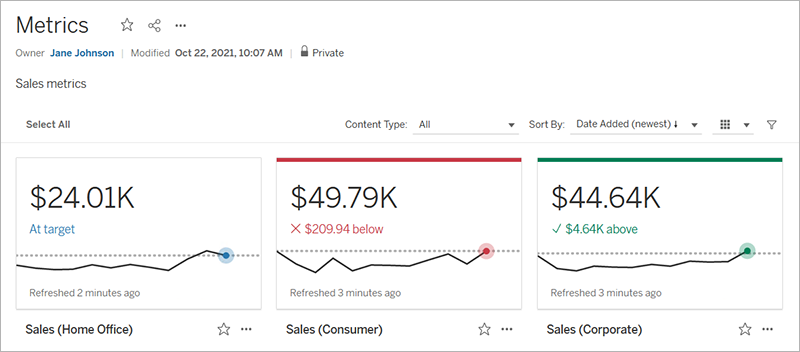
Insights do Informações administrativas do Salesforce e nuvem sem fins lucrativos
Depois de se conectar ao Salesforce, agora você pode publicar pastas de trabalho e fontes de dados adicionais para Informações administrativas do Salesforce e nuvem não lucrativa. O conteúdo é personalizado para sua organização e permite que você explore seus dados do Salesforce no Tableau Cloud. Para obter mais informações, consulte Criar pastas de trabalho com dados do Salesforce.
Data Management
Conexões virtuais e políticas de dados – parte do Data Management
Conexões virtuais e políticas de dados estão incluídas nos recursos do Data Management licenciado separadamente para Tableau Cloud. Esses novos recursos do gerenciamento de dados permitem que você forneça uma conexão única e centralizada a um banco de dados para seus usuários, bem como defina a segurança em nível de linha nas tabelas da conexão usando uma política de dados. Para obter mais informações, consulte Sobre conexões virtuais e políticas de dados.
Com conexões virtuais, você obtém ajuda rápida
Conforme você cria e testa sua nova conexão virtual, a ajuda pode ser obtida com apenas um clique. Incluído no produto, a Ajuda rápida mostra o conteúdo de ajuda oportuna relevante com base em onde você está ou o que está fazendo no editor de conexão virtual. Basta clicar no ícone ? no canto superior direito da tela para abrir a janela de ajuda móvel.

Tableau Catalog - parte do Data Management
Informações de SQL personalizado em páginas de linhagem de conteúdo - As páginas de linhagem de catálogo mostram informações que ajudam os usuários a entender mais sobre SQL customizado em seu conteúdo.
- Um banner nas páginas de linhagem identifica o conteúdo que usa SQL personalizado.
- Você pode revisar a consulta SQL personalizada.
- Um aviso é mostrado para consultas SQL personalizadas que podem resultar em linhagem incompleta.
Para obter mais informações, consulte Linhagem compatível(O link abre em nova janela) no Tableau Desktop e na Ajuda de Criação na Web.
O Tableau Catalog é compatível com o dialeto T-SQL em consultas SQL personalizadas - O suporte ao dialeto T-SQL significa que o Tableau Catalog pode fornecer uma linhagem mais completa quando o SQL personalizado é usado. Para obter mais informações, consulte Consultas compatíveis(O link abre em nova janela) no Tableau Desktop e na Ajuda de Criação na Web.
Os links de avisos de qualidade de dados no e-mail abrem automaticamente o painel Detalhes de dados - Quando você clica em um aviso de qualidade de dados em um e-mail de assinatura, a exibição é aberta com o painel Detalhes de dados mostrado. Além disso, um novo parâmetro inserido, showDataDetails, está disponível para abrir a exibiçãoo com o painel Detalhes de dados mostrado. Para obter mais informações, consulte Parâmetros para código inserido(O link abre em nova janela) no Tableau Desktop e na Ajuda de Criação na Web.
Descrições herdadas aparecem na lista de campos nas páginas de linhagem - Quando uma descrição para um campo existe antes do campo, ela agora aparece na lista de campos nas páginas de linhagem com informações sobre de onde a descrição foi herdada. Para obter mais informações, consulte Como as descrições de campo são herdadas(O link abre em nova janela) no Tableau Desktop e na Ajuda de Criação na Web.
Crie facilmente fluxos de preparação com base em ativos externos - Agora você pode usar bancos de dados e tabelas como pontos de partida para novos fluxos na criação na Web do Prep. Para obter mais informações, consulte Iniciar um novo fluxo(O link abre em nova janela) na Ajuda do Tableau Prep.
Compartilhar, colaborar e acompanhar seus dados no Slack
Agora você pode ver as notificações do Tableau no Slack com o aplicativo Tableau para Slack, que permite que os administradores do site do Tableau Cloud se conectem a uma área de trabalho do Slack. Uma vez conectados, os usuários licenciados do Tableau podem receber notificações no Slack quando são mencionados em um comentário, quando colegas de equipe compartilham conteúdo com eles, ou quando os dados atingem um limite especificado em um alerta baseado em dados. Para obter mais informações, consulte Integrar o Tableau com a área de trabalho do Slack.
Salvar pastas de trabalho no Espaço pessoal
Creators e Explorers agora podem editar e salvar conteúdo no Espaço pessoal, um local privado para cada autor da Web em um site do Tableau. O conteúdo salvo no Espaço Pessoal é privado para o usuário e controlado pela governança de recursos adicionais. Em Configurações, você pode habilitar o Espaço pessoal e definir os limites de armazenamento do usuário. Os administradores podem continuar a acessar e gerenciar todo o conteúdo, incluindo o conteúdo do Espaço pessoal. Para obter mais informações, consulte Criar e editar conteúdo privado no espaço pessoal .
Definir sua política de atualização de dados da pasta de trabalho
Alcance um equilíbrio entre desempenho e atualização de dados usando políticas de atualização de dados da pasta de trabalho. Embora os dados armazenados em cache sejam ótimos para o desempenho de pastas de trabalho de conexão em tempo real, ver dados em cache desatualizados em uma visualização pode causar confusão e frustração para os usuários da pasta de trabalho. Agora, com as políticas de atualização de dados, os proprietários ou administradores de pastas de trabalho podem escolher políticas de atualização de dados granulares, para que os dados mais recentes apareçam quando sua empresa precisar deles.
Na caixa de diálogo Detalhes da pasta de trabalho no Tableau Cloud ou Tableau Server, escolha Editar política de atualização de dados. Em seguida, escolha uma das seguintes opções:
- Padrão do site (12 horas no Tableau Cloud)
- Sempre ativo (o Tableau sempre obterá os dados mais recentes)
- Certifique-se de que os dados sejam atualizados a cada...em seguida, defina seu intervalo, como a cada 12 horas.
- Certifique-se de que os dados sejam atualizados às ... e defina seus dias e horários, como segunda, quarta e sexta-feira. às 09:00, horário do Pacífico.
As políticas de atualização de dados permitem que você otimize o desempenho da pasta de trabalho em uma programação que atenda às necessidades do seu negócio. Para obter mais informações, consulte Defina uma política de atualização de dados para caches de consulta e aceleração de visualização.

Renomear fontes de dados publicadas
No Tableau Cloud e no Tableau Server, agora você pode renomear uma fonte de dados publicada para a qual tenha permissões de Salvar. Para renomear uma fonte de dados publicada, clique no menu Mais ações e escolha Renomear - assim como renomear pastas de trabalho. Você também pode renomear uma fonte de dados publicada usando a API REST de atualização da fonte de dados(O link abre em nova janela). Quando uma fonte de dados publicada é renomeada, todas as pastas de trabalho que usam essa fonte de dados usarão o novo nome após a próxima atualização da fonte de dados ser concluída. Para obter mais informações, consulte Práticas recomendadas para fontes de dados publicadas.
Use animações de eixos para ver e compreender as mudanças na escala
As animações de eixos agora estão disponíveis no Tableau Desktop, Tableau Cloud e Tableau Server. Por exemplo, quando você filtra sua visualização para incluir um novo grupo de dados, você verá que a escala do eixo muda porque um novo valor foi adicionado. As animações dos eixos permitem que você veja as mudanças de escala no contexto para que você possa tirar melhores conclusões sobre seus dados. Para obter mais informações, consulte Formatar animações.

Usar filtragem avançada
De onde quer que você use o Tableau, agora você pode usar a filtragem avançada que antes estava disponível apenas no Tableau Desktop. Use a filtragem de curinga para filtrar as cadeias de caracteres que correspondem aos seus critérios de filtro. Ou crie Fórmulas que funcionam com os filtros Condições ou N principais. Para obter mais informações, consulte Filtrar dados categóricos (dimensões).
Definir novo recurso de permissão para métricas
O recurso de permissão Criar/Atualizar Métricas foi adicionado para pastas de trabalho. Para obter mais informações, consulte Recursos e modelos de permissão no tópico Permissões.
Antes de 2021.3, o recurso Criar/Atualizar métricas era controlado pelo recurso Baixar dados completos. Em pastas de trabalho criadas antes de 2021.3, os usuários que tinham a capacidade Baixar dados completos terão o recurso Criar/Atualizar métricas.
Esse novo recurso fornece controle mais refinado sobre seus dados, permitindo que você conceda aos usuários a capacidade de criar métricas enquanto nega a capacidade de visualizar ou baixar os dados completos para a exibição.
Controlar o acesso a Explique os dados com a nova configuração do site e recurso de permissão Executar Explique os dados
Os administradores do Tableau agora podem controlar a disponibilidade de Explique os dados nas configurações do site. Antes de 2021.3, a capacidade de ativar ou desativar Explique os dados era controlada no nível do servidor apenas usando a opção de conjunto de configuração tsm ExplainDataEnabled.
Os autores agora podem controlar a disponibilidade de Explique os dados no nível da pasta de trabalho usando o recurso de permissão Executar Explique os dados. Para obter mais informações, consulte Explique os dados no tópico Permissões.
Observação: para disponibilizar Explique os dados no modo de exibição, o autor da pasta de trabalho também deve selecionar a opção Permitir que Explique os dados seja usado nesta pasta de trabalho quando visualizada online na caixa de diálogo Configurações de Explique os dados. Para obter mais informações, consulte Controle de acesso a Explique os dados.
Limitar o número de marcas por item
Uma nova configuração permite limitar o número de marcas que os usuários podem adicionar ao conteúdo do Tableau, como pastas de trabalho e métricas, e ativos externos, como bancos de dados e tabelas. Essa configuração garante que as marcas não representem problemas de consumo de recursos. Quando você reduz o limite de marcas, impede que novas marcas sejam adicionadas acima do limite, mas não remove as existentes em itens que excedem o limite. Para obter informações, consulte Referência de configurações do site.
Certifique-se de que as personalizações de conexão JDBC ou ODBC sejam usadas pelo Bridge
Se um arquivo Tableau Datasource Customization (TDC)(O link abre em nova janela) for usado para personalizar suas conexões JDBC ou ODBC genéricas, você pode usar as etapas descritas em Use arquivos .tdc para conexões JDBC ou ODBC genéricas para garantir que essas personalizações também sejam usadas pelo Bridge.
Monitorar as atualizações do Bridge usando registros JSON
Crie fontes de dados e visualizações para monitorar trabalhos de atualização conectando-se a arquivos de registro JSON de um cliente Bridge. Para obter mais informações, consulte Configurar os pools.
Fornecer feedback aos autores da ampliação de Pergunte aos dados
Se você tiver dúvidas sobre a estrutura de uma ampliação ou sobre a melhor forma de usá-la com Pergunte aos dados, pode enviar feedback diretamente para o autor.
1. À esquerda da caixa de consulta para Pergunte aos dados, clique no ícone "i".

3. Na parte inferior da caixa de diálogo de dicas, clique em Entrar em contato com o autor da ampliação.
Essa opção é habilitada por padrão, mas os autores da ampliação podem ocultá-la seguindo as etapas em Permitir que os usuários lhe enviem perguntas sobre uma ampliação.
Usar termos previamente reservados para funções analíticas em Pergunte aos dados
Anteriormente, os termos analíticos encontrados nos nomes e valores dos campos da fonte de dados eram ignorados pelo Pergunte aos dados. Mas agora ele trata termos como "média", "grupo", "filtro", "limite", "classificação" e "data" como qualquer outra forma de dados, permitindo que você analise as fontes de dados sem precisar revisar seu conteúdo.
Cálculos da tabela de acesso em Pergunte aos dados
Se uma fonte de dados publicada contiver campos calculados com cálculos de tabela que agregam ou classificam, Pergunte aos dados agora os indexa e analisa como outros campos. (Cálculos de tabela que filtram ou limitam os dados não são aceitos.)
Use valores de campo mais longos em Pergunte aos dados
Pergunte aos dados agora indexa valores de campo com comprimentos de até 200.000 caracteres, muito acima do limite anterior de 10.000.
Configurar OAuth personalizado para Dremio
A partir da versão 2021.3, você pode configurar o OAuth personalizado para Dremio. Para obter mais informações, consulte Conexões OAuth.
Data Management
Tableau Catalog - parte do Data Management
Descrições herdadas aparecem na criação na Web - Quando uma descrição de um campo existe antes do campo, ela agora aparece na criação na Web com informações sobre de onde a descrição foi herdada. Para obter mais informações, consulte Descrever campos em uma fonte de dados publicada(O link abre em nova janela) no Tableau Desktop e na Ajuda para criação na Web e Tableau.
Ativos em espaços pessoais são indexados - o Tableau Catalog indexa ativos em espaços pessoais, mas os usuários que navegam pela ferramenta de linhagem veem Permissões necessárias em vez de informações sobre pastas de trabalho em espaços pessoais.
Avisos de qualidade de dados aparecem em e-mails de assinatura - e-mails de assinatura podem incluir avisos de qualidade de dados para pastas de trabalho ou exibições se seus ativos upstream tiverem avisos. Para obter mais informações, consulte Avisos de qualidade de dados em assinaturas.
Ver tipos de dados codificados por cores e frases simplificadas para limite e classificação em Pergunte aos dados
Ao criar consultas em Pergunte aos dados, você verá ícones codificados por cores úteis que identificam tipos de dados como números, cadeias de caracteres de texto, tabelas e assim por diante. A formulação de frases para limitar filtros e classificação também foi simplificada, tornando as interpretações de Pergunte aos dados de suas consultas mais claras.

Identificar os elementos usados nas interpretações para Pergunte aos dados
Pergunte aos dados adicionou feedback visual sobre como suas entradas são usadas nas interpretações. As palavras ignoradas ficam acinzentadas; passar o mouse sobre as palavras restantes destaca como elas são inseridas na interpretação acima.

Editar descrições de campo para ampliações de Pergunte aos dados
Os autores de ampliações agora podem personalizar a descrição que aparece quando os usuários passam o mouse sobre um campo, explicando melhor sua finalidade para o público de usuários de ampliações. Para alterar uma entrada de Descrição, clique no ícone de lápis à direita do nome de um campo.

Tableau com MFA
Conforme o cenário de segurança evolui e as ameaças que podem comprometer as credenciais do usuário se tornam mais comuns, é importante implementar medidas de segurança fortes para proteger sua organização e usuários. Se a sua organização não trabalhar diretamente com um provedor de identidade (IdP) de logon único (SSO), você pode habilitar a autenticação multifatorial (MFA) com a autenticação do Tableau para proteger melhor o processo de logon do usuário.
Para obter mais informações, consulte uma das alternativas a seguir:
- Se você for um administrador de site, consulte Sobre autenticação multifatorial e Tableau Cloud .
- Se for usuário, consulte Registrar-se para autenticação multifatorial.
Configurações simplificadas do site para Pergunte aos dados
As configurações simplificadas do site para Pergunte aos dados agora desabilitam ou habilitam o recurso em todo o site para todas as fontes de dados. Se estiver habilitado em todo o site, a frequência de indexação permanece personalizável para cada fonte de dados. Para obter mais informações, consulte Desabilitar ou habilitar Pergunte aos dados para um site.
Organizar itens em uma coleção
As coleções são como listas de reprodução que permitem aos usuários organizar o conteúdo de uma forma que seja significativa. Viewers, Explorers e Creators podem criar e compartilhar coleções. Para obter mais informações, consulte Organizar itens em uma coleção.
Observe que, se você participou da visualização limitada de coleções, a configuração do site para controlar as coleções públicas não existe mais. Agora, as permissões para coleções são controladas da mesma forma que outros tipos de conteúdo. Para obter mais informações, consulte Permissões para coleções.
Criar pastas de trabalho com dados do Salesforce
Agora você pode integrar os dados do Salesforce ao Tableau Cloud para criar conteúdo inicial para usuários em seu site. Depois que você se conecta ao Salesforce, o Tableau publica pastas de trabalho e fontes de dados prontas para usar para ajudar a iniciar a análise em suas nuvens de vendas e serviços. Para obter mais informações, consulte Criar pastas de trabalho com dados do Salesforce.
Definir configurações para extrações em criações na Web
Agora, você pode definir as configurações para extrações que você cria em Criação na Web. Como opção, configure as opções para informar o Tableau como armazenar, definir os filtros e limitar a quantidade de dados na extração. Para obter mais informações, consulte Criar extrações na Web.
Trazer as previsões do Einstein Discovery para seus fluxos de Prep na Web
A partir da versão 2021.2, você pode trazer modelos de previsão criados no Einstein Discovery diretamente em seus fluxos de Prep na Web.
Observação: você deve ter uma licença do Salesforce e conta de usuário configurada para acessar o Einstein Discovery e usar esse recurso.
Com o poder do aprendizado de máquina e da inteligência artificial, você pode pontuar em massa seus dados de fluxo e gerar novos campos para resultados previstos no nível da linha, bem como adicionar preditores principais e campos de melhoria recomendados para incluir dados sobre quais campos contribuíram para o resultado previsto. Adicione uma etapa de Previsão ao seu fluxo, faça login no Einstein Discovery, escolha um dos modelos implantados e aplique-os aos dados de fluxo. Em seguida, gere a saída de fluxo e use a nova fonte de dados para analisar os resultados previstos no Tableau. Esse recurso foi apresentado pela primeira vez na versão do Tableau Prep Builder 2021.1.3. Para obter mais informações, consulte Adicionar previsões do Einstein Discovery ao seu fluxo(O link abre em nova janela) na ajuda do Tableau Prep e Criar e interagir com fluxos na Web.
Várias extensões de análise em um site
A partir da versão 2021.2, agora você pode criar várias conexões de extensões analíticas para cada site. Isso significa que as organizações com idiomas ou requisitos de conexão diferentes podem usar extensões analíticas no mesmo site do Tableau Server, com pastas de trabalho diferentes usando conexões diferentes. Para obter mais informações sobre configurar extensões de análise para o seu site, consulte Configurar conexões com extensões do Analytics. Para obter detalhes sobre o uso de extensões de análise, consulte Passar expressões com extensões de análise(O link abre em nova janela) (Ajuda do Tableau Desktop e criação na Web).
Observação: a partir de 2021.2, as extensões de análise do Einstein Discovery ainda estão limitadas a uma por site.
Compartilhar explicações de Explique os dados em painéis publicados
O Explique os dados tem uma interface de usuário reimaginada e otimizada para um público mais amplo de usuários de negócios. Os autores (Creators ou Explorers com permissões de edição) agora podem habilitar o Explique os dados para Viewers de painéis e planilhas em pastas de trabalho publicadas. Os Viewers podem selecionar uma marca de interesse na exibição e executar o Explique os dados para explorar seus dados mais profundamente do que antes.
O acesso a Explique os dados no modo de visualização não é habilitado por padrão, então os autores precisarão habilitar esta opção. Para obter informações sobre como habilitar o Explique os dados no modo de visualização, consulte Controle de acesso a Explique os dados.
Para obter mais informações sobre os dados explicativos, consulte Descobrir insights mais rápido com Explique os dados , Introdução a Explique os dados e Requisitos e considerações para uso do Explique os dados.
Configurar OAuth personalizado
Como administrador do site, agora você pode configurar clientes OAuth personalizados para o site, como substituição de clientes OAuth padrão. Para obter mais informações, consulte Configurar OAuth personalizado.
Manter mais dados atualizados usando o Bridge
O Bridge adiciona suporte para os seguintes conectores:
- Alibaba AnalyticsDB para MySQL
- Alibaba Data Lake Analytics
- Databricks
- Denodo
- Impala
- Kyvos
Para obter mais informações sobre a conectividade com o Bridge, consulte Conectividade com o Bridge.
Explorar novas fontes de dados de Informações administrativas
Obtenha mais visibilidade em seu site do Tableau Cloud com as novas fontes de dados de Informações administrativas. Agora você pode se conectar à fonte de dados de Grupos para identificar a associação do grupo de usuários ou à fonte de dados de Conteúdo do site para obter informações de governança sobre itens de conteúdo em seu site. Para obter mais informações, consulte Usar as Informações administrativas para criar Exibições personalizadas.
Tableau Catalog - parte do Data Management
Adicionar descrições de campo - Você pode adicionar descrições para campos em uma fonte de dados publicada que serão exibidas na coluna Descrição na guia Linhagem da página da fonte de dados. Você também pode ver a descrição na guia Dados ao criar uma visualização. Para obter mais informações, consulte Descrever campos em uma fonte de dados publicada no Tableau Desktop e na Ajuda para criação na Web e Tableau.
Atualizações de aviso de qualidade de dados
- Suporte de texto formatado para mensagens de aviso - Ao criar ou editar uma mensagem de aviso de qualidade de dados, você pode formatar o texto com negrito, sublinhado e itálico e incluir um link ou uma imagem. Para obter mais informações, consulte Definir um aviso de qualidade de dados.
- Mensagem necessária para avisos - Ao criar um aviso de qualidade de dados, agora você precisa inserir uma mensagem para exibir aos usuários. (Isso não se aplica a avisos gerados quando você configura o Tableau para monitorar a atualização de extração ou falhas de fluxo.) Para obter mais informações, consulte Definir um aviso de qualidade de dados.
Descrições herdadas aparecem no Tableau Desktop - Quando uma descrição de um campo existe antes do campo, ela agora aparece no Tableau Desktop com informações sobre de onde a descrição foi herdada. Para obter mais informações, consulte Descrever campos em uma fonte de dados publicada no Tableau Desktop e na Ajuda para criação na Web e Tableau.
O nome completo da tabela é exibido - O nome completo da tabela foi adicionado à página da tabela.
Filtrar por marcas - Agora você pode filtrar bancos de dados, arquivos e tabelas por marcas na caixa de diálogo Conectar-se a.
Filtrar por inserido ou não inserido - Na página Ativos externos, você pode filtrar bancos de dados, arquivos e tabelas por categoria de ativo: inserido ou não inserido.
Criar ações de parâmetro na Web
Agora você pode criar ações de parâmetro no Tableau Cloud e no Tableau Server. Ao criar uma ação de parâmetro, você personaliza como os dados são exibidos em sua visualização. E os usuários podem alterar o valor de um parâmetro interagindo diretamente com a visualização. Para obter mais informações, consulte Ações de parâmetro(O link abre em nova janela).
Criar ações de conjuntos na Web
Agora você pode criar ações de conjuntos no Tableau Cloud e no Tableau Server. Use conjuntos para definir um subconjunto de dados e, em seguida, use ações de conjunto para controlar como os membros em um conjunto se comparam a outros dados na exibição. Para obter mais informações, consulte Ações de conjunto (O link abre em nova janela).
Autenticação Salesforce
Se a sua empresa usa o Salesforce, você pode habilitar o Tableau Cloud para usar contas do Salesforce para logon único com OpenID Connect. Quando você habilita a autenticação do Salesforce, os usuários são direcionados à página de logon do Salesforce para inserir as suas credenciais, que são armazenadas e gerenciadas em Salesforce. Pode ser necessária uma configuração mínima. Consulte Autenticação Salesforce.
Veja novas notificações de comentários e compartilhamentos no centro de notificação reprojetado
Os usuários agora podem ver notificações para novos comentários e compartilhamentos selecionando o ícone de sino no canto superior direito do site do Tableau. O centro de notificação reprojetado também exibe atualizações para fluxos e trabalhos de extração. Com esta atualização, notificações antigas continuarão a ser enviadas por e-mail, mas não aparecerão no centro de notificação. Para continuar recebendo notificações antigas por e-mail, navegue até as configurações do site. Em Gerenciar notificações, selecione E-mail para cada tipo de notificação. Para obter mais informações, consulte Fazer um tour no site do Tableau. Para obter informações de configuração, consulte Referência de configurações do site.
Tableau Catalog - parte do Data Management
Aviso automatizado de qualidade de dados - Você pode configurar o Tableau para monitorar para falhas de atualização de extração e para falhas de execução de fluxo. Quando ocorre uma falha, o Tableau gera um aviso de qualidade de dados que é exibido aos usuários. Para obter mais informações, consulte Definir um aviso de qualidade de dados.
Resultados de pesquisa rápidos expandidos - Os resultados de pesquisa rápidos agora incluem marcas em ativos externos.
Adicione previsões do Einstein Discovery aos painéis do Tableau
Com a nova extensão do painel Einstein Discovery, à medida que os usuários selecionam marcas em uma exibição, eles veem atualizações dinâmicas para previsões e sugestões para melhorar os resultados previstos. Os criadores apenas arrastam o objeto Extensão para a tela do painel, selecionam o Einstein Discovery na galeria de extensões e, em seguida, configuram a extensão no Tableau Cloud. Para obter mais informações, consulte Explorar previsões no Tableau com a extensão do painel Einstein Discovery(O link abre em nova janela).
Para obter informações sobre licenças, acesso e permissões necessários no Salesforce e Tableau, consulte Requisitos para acesso(O link abre em nova janela) .
Para obter uma introdução ao Einstein Discovery no Tableau, consulte a página Einstein Discovery no Tableau(O link abre em nova janela) e a demonstração(O link abre em nova janela) em tableau.com(O link abre em nova janela).
Para obter detalhes sobre as etapas de configuração necessárias para habilitar a extensão do painel do Einstein Discovery, consulte Configurar a Integração de Einstein Discovery .
Criar extrações na Web
Agora é possível criar extrações diretamente na criação da Web, sem usar o Tableau Desktop. Para obter mais informações, consulte Criar extrações na Web. Você pode extrair novas pastas de trabalho, além das pastas de trabalho existentes. Como opção, a criação da extração pode ser executada em segundo plano e você pode receber uma notificação quando estiver concluída. Isso permitirá que você feche sua sessão de criação enquanto o extração está sendo criada, o que pode ser útil com grandes extrações demoradas.
Criar e interagir com fluxos na Web
Agora você pode criar fluxos para limpar e preparar seus dados usando o Tableau Prep Builder, Tableau Server ou Tableau Cloud. Conecte-se aos seus dados, crie um novo fluxo ou edite um fluxo existente, e seu trabalho é automaticamente salvo a cada poucos segundos à medida que você prossegue. Crie fluxos de rascunho que só estão disponíveis para você ou publique seu fluxo para torná-lo disponível para terceiros. Execute seus fluxos individuais apenas na Web ou execute capabilities automaticamente em um cronograma usando o Tableau Prep Conductor se você tiver os recursos do Data Management. Para obter mais informações, consulte Criar e interagir com fluxos na Web.
Organizar itens em uma coleção (visualização limitada)
As coleções são como listas de reprodução que permitem organizar seu conteúdo do Tableau. Crie uma coleção privada para referência pessoal ou faça uma coleção pública que possa ser visualizada por outros usuários em seu site. Para obter mais informações, consulte Organizar itens em uma coleção.
Como administrador do Tableau, você pode controlar se os usuários podem definir coleções ao público alterando a configuração do site Permitir coleções públicas.
As coleções estão disponíveis como uma prévia limitada para o Tableau Cloud. Você não verá coleções a menos que seu site faça parte da pré-visualização. Se você é um administrador do Tableau que gostaria de participar da pré-visualização, inscreva-se aqui(O link abre em nova janela).
Atualizações do Tableau Catalog - parte do Data Management
O Tableau Catalog está incluído separadamente na licença dos recursos do Data Management para Tableau Server e Tableau Cloud. Para obter mais informações, consulte Sobre o Tableau Catalog.
Os seguintes recursos estão incluídos nessa versão:
Exibição de administrador do Histórico de aviso de qualidade de dados - Os administradores do site podem ver como os avisos de qualidade de dados estão sendo usados no site usando a exibição de administração pré-criada, Histórico de Aviso de Qualidade de Dados. Para obter mais informações, consulte História de aviso de qualidade de dados
Veja detalhes de aviso de qualidade no Tableau Desktop - Os usuários do Tableau Desktop podem passar o cursor do mouse sobre o ícone de aviso na guia Dados para ver detalhes sobre os avisos de qualidade de dados que afetam os dados em sua pasta de trabalho. Para obter mais informações, consulte Definir um aviso de qualidade de dados.
As métricas aparecem em linhagem e mostram avisos de qualidade de dados - Os avisos de qualidade de dados agora aparecem em métricas afetadas por um aviso. As métricas também aparecem na ferramenta de Linhagem, permitindo que você veja como uma métrica pode ser afetada por alterações de dados ao realizar a análise de impacto. Para obter mais informações, consulte Criar e solucionar problemas de métricas (descontinuado).
Atualizações do Tableau Prep Conductor – parte do Data Management
Agora, o Data Management só é necessário para agendar e monitorar fluxos com o Tableau Prep Conductor. Outras tarefas relacionadas ao fluxo não exigem mais que você tenha o Data Management. Para obter mais informações, consulte Tableau Prep Conductor.
Extensões do Analytics
As extensões de análise permitem estender os cálculos dinâmicos do Tableau em uma pasta de trabalho com linguagens como R e python, e com outras ferramentas e plataformas. Esses pontos finais de configuração permitem configurar extensões de análise em seu site no Tableau Cloud. Consulte Configurar conexões com extensões do Analytics.
Exibição de administrador de Adoção e Uso de Pergunte aos dados
Agora você pode ver como os usuários se envolvem com o Pergunte aos dados em um site, usando a nova exibição de administrador de Uso de Pergunte aos dados. O painel de instrumentos destaca os principais usuários de Pergunte aos dados, fontes de dados e proprietários de fontes de dados, juntamente com métricas de valor de título. Para obter mais informações, consulte Pergunte aos dados.
As agendas do Bridge (legado) mudaram para um novo local
Para uma fonte de dados de extração que precisa usar uma agenda do Bridge (legado) para manter os dados atualizados, você pode encontrar e configurar uma agenda do Bridge (legado) em sua nova localização no menu de ações na página da fonte de dados. Para obter mais informações, consulte Configurar uma agenda de atualização da rede privada.

Observação: as agendas Recommended não mudaram de local e continuam a ser integradas com os horários de atualização online. No entanto, as agendas recomendadas não são mais rotuladas como "Recommended" para refletir melhor a integração. Todas as atualizações relacionadas ao Bridge descritas aqui foram feitas para compatibilidade com a nova experiência de agendamentodo Online.
Personalizar Agendas de atualização de extrações
O agendamento da atualização da extração agora é totalmente personalizável e não precisa mais ser selecionada em uma lista pré-preenchida de horários. Agora você tem a capacidade de criar e gerenciar agendas personalizadas por hora, dia, semana e mês para as atualizações da extratação.
Para obter mais informações, consulte Agendar atualizações no Tableau Cloud.
Desativar objetos de Página na Web
Para impedir que objetos de página da Web em painéis exibam URLs de destino, desmarque Habilitar objetos de página da Webnas configurações do site.
Definir o fuso horário do site para extrações
O fuso horário padrão para as fontes de dados baseadas em extrações em um site é o Tempo Universal Coordenado (UTC). Os administradores de site agora podem optar por definir um fuso horário diferente.
Para obter mais informações, consulte Alterar as configurações de tempo.
Suspender automaticamente as atualizações de extração para pastas de trabalho inativas
Para economizar recursos, o Tableau pode suspender automaticamente as tarefas de atualização de extração para pastas de trabalho inativas. Esse recurso se aplica apenas a atualizações completas de extrações, não a atualizações incrementais de extrações. Esse recurso se aplica apenas a agendas de atualização executadas semanalmente ou com mais frequência.
Para obter mais informações, consulte Suspender automaticamente as atualizações de extração para pastas de trabalho inativas e fontes de dados.
Gerenciar licenças para grupos de usuários com a Atribuição de função no logon
Os administradores podem definir uma função mínima no site para grupos de usuários e escolher Atribuição de função no logon ao criar ou modificar esse grupo de usuários. Ativar a Atribuição de função no logon reduz o trabalho manual de gerenciar licenças, uma vez que os administradores podem designar recursos de função no site por grupo e provisionar licenças quando for realmente necessário para um usuário. Ao esperar até que os usuários façam logon para atribuir licenças, os administradores podem agilizar o provisionamento de licenças, sem atribuir licenças a usuários inativos. Para obter mais informações, consulte Atribuição de licença no logon.
Marcar conteúdo obsoleto para arquivamento
A exibição Administração de conteúdo obsoleto introduzida na versão 2020.2, agora tem uma funcionalidade adicional que permite marcar o conteúdo como obsoleto. Então, você pode optar por arquivar o conteúdo marcado. Para obter mais informações, consulte Conteúdo obsoleto.
Atualizações do Tableau Catalog - parte do Data Management
O Tableau Catalog está incluído separadamente na licença dos do Data Management para Tableau Server e Tableau Cloud. Para obter mais informações sobre Tableau Catalog, consulte Sobre o Tableau Catalog.
Os seguintes recursos estão incluídos nessa versão:
Veja avisos de qualidade de dados no Tableau Desktop - Quando você abre uma pasta de trabalho no Tableau Desktop que tem um aviso de qualidade de dados, o ícone de aviso (um círculo azul ou um triângulo amarelo com um ponto de exclamação) é exibido na guia Dados, na página da planilha da pasta de trabalho. Para obter mais informações, consulte Definir um aviso de qualidade de dados
Tipo de aviso "dados confidenciais" adicionado - Você pode usar esse novo tipo de aviso para definir um aviso de qualidade de dados como dados confidenciais em sua organização. Para obter mais informações, consulte Definir um aviso de qualidade de dados
Os ativos inseridos estão listados em Ativos externos - Agora você pode ver os ativos inseridos listados na página Ativos externos. Para obter mais informações, consulte Usar linhagem para análise de impacto.
Tags de ativos externos - Adicione tags a bancos de dados, tabelas e colunas, o que permite, entre outras coisas, marcar tabelas e colunas com informações pessoalmente identificáveis (PII). Para obter mais informações, consulte Marcar itens(O link abre em nova janela) no Tableau Desktop e na Ajuda de Criação na Web.
Criação na Web e interação com exibições
Os novos recursos e aprimoramentos relacionados à criação na Web e interação com exibições na Web estão listados em O que há de novo no Tableau para os usuários(O link abre em nova janela) e Criação na Web e Comparação de recursos do Tableau Desktop(O link abre em nova janela). Para tópicos relacionados à criação na Web e interação com exibições, consulte Usar o Tableau na Web(O link abre em nova janela).
Tableau Bridge
Não é necessária a atualização ou instalação do Bridge – para publicadores
Para publicadores que trabalham exclusivamente com fontes de dados que são conectadas a dados relacionais no local, você não precisa mais manter o cliente atual ou atualizar para o mais recente. Contanto que você migre suas agendas de atualização usando as agendas do Recommended (próximo marcador) e que seu administrador tenha instalado e configurado pelo menos um cliente do Bridge 2020.2, você está pronto. Para obter mais informações, consulte Configurar uma agenda de atualização da rede privada.
Agendas de atualização integradas
Agora as agendas de atualização do Bridge são integradas às agendas de atualização do Tableau Cloud. Para publicadores, agendas de atualização integradas, denominadas agendas do Recommended, significam que:
- Você tem mais controle e flexibilidade para gerenciar suas próprias fontes de dados.
- Sua dependência dos administradores de site é reduzida para certas tarefas de gerenciamento de fontes de dados, como atualizar credenciais de conexões.

Para obter mais informações, consulte Agendas de atualização do Bridge versus agendas do Bridge herdado.
Manter dados na nuvem privada atualizados
Use o Bridge para manter os dados na nuvem, acessíveis apenas em uma rede privada, atualizados. Para obter mais informações, consulte Conecte-se a dados de nuvem privada
Pooling ativado para atualizações de extração
Os clientes podem acumular atualizações de extração, além de consultas em tempo real, em todos os clientes 2020.2 da rede. Para administradores de sites, o pooling de atualizações de extração significa que:
- Você pode se concentrar em oferecer disponibilidade, taxa de transferência e latência.
- Você pode otimizar a composição do pool de clientes para corresponder às características da consulta em tempo real e cargas de trabalho da atualização de extração.
Para obter mais informações, consulte Configurar os pools.
Página Configurações atualizadas
Para administradores do site, a página Configurações simplificadas do Bridge permite configurar quais clientes devem ser incluídos ou excluídos do pool e exibe um ícone de aviso para que fique mais fácil saber quais clientes precisam ser atualizados para a versão mais recente. Para obter mais informações, consulte Configurar os pools.

Observação: o ícone de aviso só mostra quando há um cliente mais novo disponível para download. O ícone de aviso não é uma indicação de que há problemas com o cliente ou com as fontes de dados relacionadas do Bridge.
Atualizações de capacidade do site para atualizações de extrações
Para melhorar o desempenho do site e garantir uma experiência de agendamento consistente, os sites são alocados diariamente e de acordo com a capacidade de atualização de extrações. Para obter mais informações, consulte Capacidade do site do Tableau Cloud.
Usar relações para combinar dados na análise de várias tabelas
As relações são uma nova maneira flexível de combinar dados para análise de várias tabelas no Tableau. As fontes de dados agora aceitam modelos de dados de várias tabelas em uma nova camada lógica. O Tableau reconhece as tabelas separadas na fonte de dados e realiza agregações no nível nativo de detalhe para cada tabela.
Os Creators podem combinar tabelas usando relações. O uso de relações entre tabelas lógicas facilita a para exploração e a análise de dados de várias tabelas no nível certo de detalhe, sem ter de escrever cálculos especializados para controlar agregações, como médias e totais.
Não é necessário especificar os tipos de união de colunas para relações. Durante a análise, o Tableau seleciona automaticamente os tipos de união de colunas apropriados, com base nos campos e no contexto da análise na planilha.
Observação: sua pasta de trabalho deve usar uma fonte de dados inserida para que você possa editar relações na página Fonte de dados em uma criação na Web no Tableau Server ou no Tableau Cloud. Não é possível editar o modelo de dados de uma fonte de dados publicada.
Para dar suporte à análise de várias tabelas, várias partes da interface do Tableau foram alteradas. A página Fonte de dados (tela, grade de dados), a janela Exibir dados e o painel Dados na planilha foram atualizados para viabilizar uma experiência de análise de várias tabelas. Para obter mais informações, consulte Alterações em diferentes partes da interface(O link abre em nova janela).
Observação: a ordem da coluna Exibir dados foi alterada no Tableau 2020.2 e posteriormente. Essa mudança é necessária para apoiar relacionamentos e tabelas lógicas. Para obter detalhes, consulte a ordem da coluna Exibir dados foi alterada no Tableau 2020.2 e posteriores..
Para obter mais informações sobre relações e mudanças nas fontes de dados, consulte estes tópicos:
- Alterações nas fontes de dados e análises em 2020.2
- Perguntas sobre relações, o modelo de dados e as fontes de dados na versão 2020.2
- O modelo de dados do Tableau
- Relacionar os dados e Otimizar relações usando opções de desempenho
- Como funciona a análise para fontes de dados de várias tabelas que usam relações
- Solucionar problemas de análise de várias tabelas
- Passo a passo: Não tenha medo de relações
Consulte também esta publicação no blog do Tableau: Relacionamentos, parte 1: apresentação da nova modelagem de dados no Tableau(O link abre em nova janela)
Criar métricas para rastrear dados
As métricas ajudam os usuários a rastrear as alterações nos dados. Os usuários podem criar métricas a partir de uma exibição e usá-las para monitorar números-chave, como vendas diárias. Para obter informações sobre como os usuários criam métricas, consulte Criar e solucionar problemas de métricas (descontinuado).
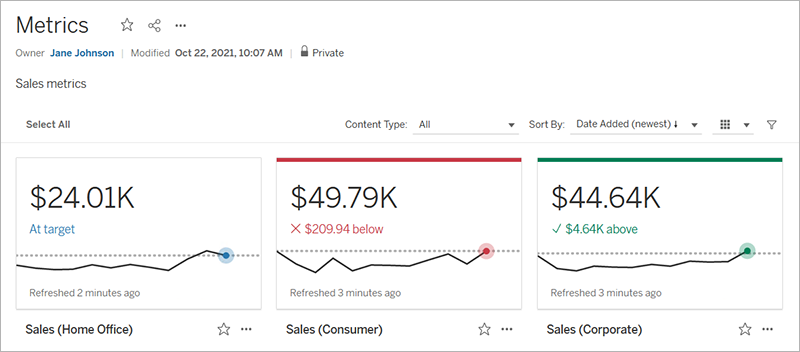
Os administradores do Tableau Cloud também podem garantir que os usuários possam criar ou desativar métricas para o site. Para obter mais informações, consulte Configuração de métricas.
Adicionar um controle de conjunto para permitir que os usuários modifiquem rapidamente os membros de um conjunto
Com um controle de conjunto, seu público pode selecionar os membros de um conjunto sem precisar do modo de edição. Os usuários podem simplesmente adicionar ou remover membros definidos interagindo diretamente com o cartão na exibição. Com as Ações de conjunto, você tem dois recursos eficientes e complementares que facilitam a visualização do conjunto em que você está interessado.
Para obter mais informações, consulte Criar conjuntos ou confira a publicação deste blog, Análise eficiente em um pacote fácil de usar com o controle de conjunto.
Adicionar ou remover valores de um conjunto interagindo diretamente com a visualização
Agora, usando as Ações de conjunto, você e seu público podem usar a visualização para adicionar valores de modo incremental a um conjunto ou remover valores de um conjunto. Basta interagir com a visualização e escolher quais marcas incluir ou excluir. Com o novo recurso Controle de conjunto, você tem duas maneiras eficientes de obter informação mais detalhada sobre seus dados.
Para obter mais informações, consulte Ações de conjunto .
Carregar e abrir pastas de trabalho com um navegador
Os usuários agora podem carregar uma pasta de trabalho do Tableau no site do Tableau sem publicar por meio do Tableau Desktop, da API REST ou do TabCmd. Em um site do Tableau, os usuários com uma função de site Creator ou Explorer (pode publicar) podem selecionar Novo > Carregar pasta de trabalho para carregar um arquivo .twb ou .twbx (até 50 MB) para um projeto. Para obter mais informações, consulte Carregar pastas de trabalho em um site do Tableau(O link abre em nova janela).

Acessar Dashboard Starters da Tela inicial no Tableau Cloud
Os Creators do administrador de site agora podem acessar Dashboard Starters a partir da página inicial no Tableau Cloud. Use esses painéis pré-projetados para visualizar rapidamente dados de aplicativos de negócios comuns, como Salesforce ou ServiceNow ITSM. Para obter mais informações, consulte Use aceleradores para visualizar dados rapidamente
Atualizações do Tableau Catalog - parte do Data Management
O Tableau Catalog está incluído separadamente na licença dos recursos do Data Management para Tableau Server e Tableau Cloud. Para obter mais informações sobre Tableau Catalog, consulte Sobre o Tableau Catalog.
Os seguintes recursos estão incluídos nessa versão:
Aumentar a visibilidade de avisos importantes - Você pode definir um aviso de qualidade de dados para ser altamente visível, de modo que os usuários de uma visualização afetada pelo aviso vejam uma notificação, e o aviso é exibido em uma cor amarela mais proeminente em outros locais do Tableau. Para obter mais informações, consulte Definir um aviso de qualidade de dados e "Usar detalhes de dados para ver as informações de visualização" em Explorar e analisar dados em uma exibição(O link abre em nova janela) na Ajuda do Tableau Desktop e da Criação na Web.
Os painéis aparecem no painel Linhagem - Quando você seleciona o item Painéis na linhagem, pode ver uma lista de painéis downstream. Para obter mais informações, consulte Usar linhagem para análise de impacto.
Filtrar ativos externos em avisos de qualidade de dados e certificados - Além de usar a pesquisa para reduzir suas opções em Ativos externos, agora você pode filtrar bancos de dados, arquivos e tabelas por avisos de qualidade de dados e certificados.
Mais filtros ao conectar - Quando você se conecta a dados, pode filtrar bancos de dados e tabela sobre o tipo de conexão.
Mais informações sobre as novidades
Outros novos recursos e aprimoramentos relacionados à criação na Web e interação com exibições na Web estão listados em O que há de novo no Tableau para os usuários(O link abre em nova janela) e Criação na Web e Comparação de recursos do Tableau Desktop(O link abre em nova janela). Para tópicos relacionados à criação na Web e interação com exibições, consulte Usar o Tableau na Web(O link abre em nova janela).
Atualizar parâmetros automaticamente com parâmetros dinâmicos
Agora você pode definir o valor atual de um parâmetro para ser o resultado de um cálculo independente da exibição com valor único. Além disso, é possível atualizar a lista de valores (ou domínio) de um parâmetro com base em uma coluna de fonte de dados. Isso significa que cada vez que a pasta de trabalho é aberta e o Tableau é conectado à fonte de dados referenciada pelo parâmetro, todos os lugares na pasta de trabalho que fazem referência ao parâmetro usarão o valor ou domínio mais recente.
Para obter mais informações, consulte Criar parâmetros.
Automatizar o provisionamento de usuários e sincronização de grupos por meio de um provedor de identidade externo
Automatize a adição ou remoção de usuários do Tableau Cloud ou adicione ou remova membros de grupos usando o provedor de identidade (IdP). O gerenciamento de usuários do IdP do Tableau Cloud usa o padrão System for Cross-domain Identity Management (Sistema de Gerenciamento de Usuários entre Domínios, SCIM), que é um padrão aberto para automatização da troca de informações de identidade de usuário. No momento, oferecemos suporte ao SCIM com os seguintes IdPs:
- Okta
- OneLogin
O SCIM é usado para provisionar usuários nos aplicativos na nuvem, como o Tableau Cloud. Os IdPs da nuvem gerenciam identidades de usuário centralmente, incluindo atribuir usuários a aplicativos e grupos. O IdP usa o padrão SCIM para garantir que os aplicativos de downstream estejam sincronizados com as atribuições de provisionamento configuradas com o IdP. Gerenciar usuários dessa maneira aumenta a segurança e pode reduzir consideravelmente a quantidade de trabalho manual dos administradores de site do Tableau Cloud ao gerenciar usuários do site e associação de grupos.
Para obter mais informações, consulte SCIM.
Suporte para gerenciamento de licenças baseadas em logon
O Gerenciamento de licenças baseadas em logon ajuda a gerenciar o licenciamento para usuários com funções Creator no Tableau Server e Tableau Cloud. Usuários com funções Explorer ou Viewer não podem usar este recurso. Se você estiver usando assinaturas baseadas em função com o Tableau Server or Tableau Cloud, poderá simplificar o gerenciamento de licenças usando o gerenciamento de licenças baseadas em logon para eliminar as chaves do produto separadas do Tableau Desktop e Tableau Prep Builder. Você só precisa gerenciar uma ou mais chaves de produto para Tableau Server no local, ou no caso de Tableau Cloud, você não precisa gerenciar chave do produto.
Para obter mais informações, consulte Ativar o Tableau usando o gerenciamento de licenças baseado em logon(O link abre em nova janela).
Atualizações da caixa de diálogo Permissão
Defina permissões mais rapidamente com a nova caixa de diálogo de permissões. Novos modelos(O link abre em nova janela) de permissão e agrupamentos de recursos correspondem aos cenários comuns do usuário. Editar as regras de permissão ficou mais fácil do que nunca com a edição direta - clique duas vezes para entrar no modo de edição. Pesquise grupos e usuários simultaneamente, sem pré-selecionar sua escolha. Copie(O link abre em nova janela) uma regra de permissão personalizada e cole em outro grupo ou usuário. E entregue a gestão de projetos aos Líderes de projetos(O link abre em nova janela) de forma mais intuitiva com a nova configuração. Para obter mais informações sobre permissões, consulte Permissões.
Bloquear projetos aninhados
A regulamentação de permissões agora é mais flexível. As permissões do projeto podem ser bloqueadas de maneira independente para projetos aninhados. Projetos de nível superior podem atuar como contêineres organizacionais para projetos com diferentes modelos de permissão. Os usuários que não são administradores podem criar novos projetos bloqueados. Para obter mais informações, consulte Bloquear permissões de conteúdo.
Configuração Executar agora
Essa nova configuração permite que os Administradores configurem se vão permitir ou impedir que os usuários executem as atualizações de extração, execuções de fluxo e assinaturas manualmente. As configurações Executar agora estão na página de configurações gerais e, por padrão, são selecionadas para permitir que os usuários executem trabalhos manualmente.
Atualizações do Tableau Catalog - parte do Data Management
O Tableau Catalog está incluído separadamente na licença dos recursos do Data Management para Tableau Server e Tableau Cloud. Para obter mais informações sobre Tableau Catalog, consulte Sobre o Tableau Catalog.
Os seguintes recursos estão incluídos nessa versão:
Conectores adicionados - conecte-se a mais dados de ativos externos. Adicionamos suporte aos seguintes conectores: Google Big Query, Google Drive, Planilhas Google, Box, Dropbox e OneDrive.
Criar pastas de trabalho - crie uma pasta de trabalho na página de Ativos externos ou em um banco de dados ou uma página da tabela para conexões compatíveis com o Catalog. Para obter mais informações, consulte “Usuários do Tableau Catalog criam pastas de trabalho em ativos externos” em Creators: comece agora a criação na Web(O link abre em nova janela) na Ajuda do Tableau Desktop e da Criação na Web.
Filtro em Certificados e avisos de qualidade de dados - filtre fontes de dados, bancos de dados, arquivos e tabelas por Certificado, filtre fontes de dados por conexões e filtre bancos de dados e tabelas por avisos de qualidade de dados. Para obter mais informações, consulte “Abrir a página Conectar-se a dados” em Creators: conectar-se a dados na Web(O link abre em nova janela)ou “Conectar-se ao Tableau Desktop” em Conectar-se a dados usando o Tableau Server ou o Tableau Cloud(O link abre em nova janela) na Ajuda do Tableau Desktop e da Criação na Web.
Melhorias no painel Detalhes de dados -
- Consulte um minigráfico com o número de vezes que uma planilha ou painel foi visualizado nas últimas 12 semanas.
- Veja facilmente que há avisos em uma exibição.
- Amplie um campo para ver os metadados, como uma descrição ou um cálculo.
- Quando um campo em uma pasta de trabalho herda a descrição, veja de onde vem a descrição.
Para obter mais informações, consulte “Usar detalhes de dados para ver as informações de visualização” em Explorar e analisar dados em uma exibição(O link abre em nova janela) na Ajuda do Tableau Desktop e da Criação na Web.
Criação na Web e interação com exibições
Para obter uma lista abrangente dos novos recursos e aprimoramentos relacionados à criação na Web e interação com exibições na Web, consulte os recursos listado em "Preparar, criar e exibir dados na Web", em O que há de novo no Tableau para os usuários(O link abre em nova janela) e Criação na Web e Comparação de recursos do Tableau Desktop(O link abre em nova janela). Para tópicos relacionados à criação na Web e interação com exibições, consulte Usar o Tableau na Web(O link abre em nova janela).
Recomendações para exibições
Agora o Tableau Cloud oferece recomendações de exibições para ajudar os usuários a detectar conteúdo relevante. Para saber mais sobre essas recomendações, consulte Detectar exibições recomendadas.
É possível controlar se as recomendações são exibidas no site ou se os nomes de usuário aparecem nas dicas de ferramentas de recomendação, ajustando as opções em Recomendações de exibições na página Configurações.
Melhorias na visualização de tabelas
Agora os autores podem criar grandes tabelas com até 50 colunas. Grandes tabelas com campos discretos também têm rolagem horizontal. Para obter mais detalhes, consulte Definir estrutura da tabela. Além disso, veja essa publicação em tabelas de 50 colunas(O link abre em nova janela) pelo Tableau Public Ambassador Marc Reid no datavis.blog(O link abre em nova janela).
Criar extrações na Web
Agora é possível criar extrações no navegador, sem usar o Tableau Desktop. Para obter mais informações, consulte Criar extrações na Web. Você também pode usar os novos comandos createextracts e deleteextracts no tabcmd para criar ou excluir extrações para uma pasta de trabalho ou fonte de dados publicada. Para obter mais informações, consulte Comandos tabcmd.
Obter os tempos de carregamento da exibição com Informações administrativas (beta)
O painel Análise detalhada do tempo de carregamento da visualização e a fonte de dados Solicitações da Web do TS estão incluídos na versão mais recente das Informações administrativas. Você pode usar os dois recursos para ajudar os usuários que estão criando exibições a entender melhor a experiência dos usuários que estão consumindo essas exibições. Para obter mais informações, consulte Explorar a pasta de trabalho pré-criada e Usar as Informações administrativas para criar Exibições personalizadas.
O painel e a fonte de dados estão disponíveis para você como recursos beta na versão, mediante solicitação. Para participar da versão beta ou dar opiniões e ideias sobre o novo conteúdo das Informações administrativas, entre no site Feedback antecipado(O link abre em nova janela).
Desativar as notificações por e-mail quando os clientes do Tableau Bridge não estiverem em execução
Se aparentemente as atualizações agendadas estão em execução fora da agenda ou se você quiser interromper as notificações recebidas sobre clientes que não estão em execução, é possível desativar as notificações por e-mail. Para obter mais informações, consulte Alterar as configurações do cliente do Bridge.
Solicitar acesso
Agora os usuários podem solicitar acesso para ver um projeto, uma pasta de trabalho ou exibição quando não tiverem permissão de exibição. Quando alguém solicita acesso ao conteúdo, o Tableau encaminha um e-mail para a pessoa que controla as permissões para esse conteúdo com informações sobre a solicitação e as instruções sobre como fazer alterações de acesso. Para obter informações sobre como gerenciar permissões, consulte Permissões.
Limitar a visibilidade das informações do usuário
A configuração do site de Visibilidade do usuário permite que os administradores gerenciem se os usuários com funções de site Viewer e Explorer vêem outros usuários e grupos no site, o que pode ser importante para sites usados por vários clientes. Quando a Visibilidade do usuário é definida como Limitada, os Explorers e Viewers não podem ver as informações sobre outros usuários, incluindo aliases, propriedade do projeto, comentários e muito mais. Creators e administradores (incluindo os Explorers (Administradores de site)) ainda podem visualizar as informações do usuário. Por padrão, a Visibilidade do usuário é definida como Full. Para obter mais informações, consulte Gerenciar Visibilidade do usuário do site.
Habilitar ou desabilitar o Pergunte aos dados para um site
Como administrador de site, você pode controlar a disponibilidade do Pergunte aos dados na área Geral das configurações do site. Para obter mais informações, consulte Desabilitar ou habilitar Pergunte aos dados para um site.
Gerenciar as extensões de área restrita
Agora o Tableau oferece suporte a extensões de área restrita, que são um novo tipo de extensão do painel que é executado em um ambiente protegido hospedado pelo Tableau. Como as extensões habilitadas para rede, as extensões de área restrita são aplicativos Web executados em áreas personalizadas do painel e podem interagir com o restante do painel usando a API de extensões do Tableau(O link abre em nova janela). Enquanto as extensões habilitadas para rede têm acesso total à Web, as extensões de área restrita não podem compartilhar dados ou fazer chamadas de rede fora do Tableau. As extensões de área restrita fornecem um novo nível de segurança para os usuários e administradores do Tableau.
Para saber mais sobre como controlar extensões, consulte Gerenciar extensões de painel e visualização no Tableau Cloud. Para saber mais sobre a segurança de extensões e a estratégias de implantação, consulte Segurança de extensões(O link abre em nova janela) na Ajuda do Tableau Server.
Adição do suporte para italiano
O Tableau adicionou suporte para italiano. Agora é possível definir o Tableau para exibir a interface de usuário em um dos onze idiomas:
- Chinês (simplificado)
- Chinês (Tradicional)
- Inglês (Reino Unido)
- Inglês (Estados Unidos)
- Francês
- Alemão
- Italiano
- Japonês
- Coreano
- Português
- Espanhol
Para obter mais informações, consulte Alterar idioma e localidade(O link abre em nova janela) na Ajuda do usuário do Tableau.
Além de oferecer suporte ao italiano em todos os produtos do Tableau, a Ajuda também está disponível nesses idiomas. Para ler a ajuda em seu idioma de preferência, navegue até a parte inferior da página Ajuda do Tableau no site do Tableau e selecione o idioma no rodapé.

Tableau Data Management
Os recursos de Data Management estão disponíveis por meio de uma nova licença que ajuda os clientes a gerenciar conteúdo e ativos de dados do Tableau em seu ambiente Tableau Server ou Tableau Cloud. O Tableau Prep Conductor e o Tableau Catalog estão incluídos no Data Management. Para obter mais informações, consulte Sobre Data Management.
Recursos do Tableau Prep Conductor - parte do Data Management
O Tableau Prep Conductor está incluído nos recursos de gerenciamento de dados licenciados separadamente para Tableau Server e Tableau Cloud. O Tableau Prep Conductor usa a funcionalidade de agendamento e monitoramento do Tableau Cloud para automatizar os fluxos em execução para atualizarem a saída do fluxo, em vez de fazer logon no Tableau Prep para executar manualmente fluxos individuais à medida que seus dados são alterados. Para obter mais informações, consulte Tableau Prep Conductor.
Recursos do Tableau Catalog — parte do Data Management
O Tableau Catalog está incluso nos recursos do Data Management licenciado separadamente para o Tableau Server e para o Tableau Cloud, disponibilizando diversos recursos no espaço de gerenciamento de dados. Você pode usar o Tableau Catalog para descobrir dados, selecionar ativos de dados, comunicar a qualidade dos dados, executar análises de impacto e rastrear a linhagem dos dados usados no conteúdo do Tableau. Para obter mais informações, consulte Sobre o Tableau Catalog.
API de metadados do Tableau
Se você é um desenvolvedor e tem interesse em acessar metadados indexados por originados pelo Tableau Catalog, consulte a Ajuda da API de metadados do Tableau(O link abre em nova janela).
Explore e inspecione exibições com Explique os dados
Inspecione, descubra e aprofunde-se nas marcas em uma visualização usando o Explique os dados. Explique os dados fornece uma nova janela para seus dados, propondo explicações estatísticas para uma marca selecionada, incluindo dados potencialmente relacionados da fonte de dados que não estão na exibição atual.
Creators e Explorers com permissões de edição podem usar o Explique os dados ao editar uma exibição na Área de trabalho ou editar uma exibição na Web no Tableau Cloud ou no Tableau Server.
As explicações fornecem informações e visualizações sobre como os pontos de dados podem afetar o valor da marca. Você pode então abrir as visualizações para explorar ainda mais. Para obter mais informações, consulte Inspecionar uma exibição usando o Explique os dados(O link abre em nova janela) na Ajuda do usuário do Tableau.

Melhorias no Pergunte aos dados (Ask Data)
Agora, os usuários podem inserir páginas de Pergunte aos dados (Ask Data) no HTML, ajustar filtros de data relativos e ver as discrepâncias superiores e inferiores no contexto. Para obter mais informações, consulte Criar exibições automaticamente com o Pergunte aos dados (Ask Data)(O link abre em nova janela) na Ajuda do usuário do Tableau.

Os proprietários de fontes de dados e os administradores do Tableau agora podem adicionar sinônimos aos valores de campo, além dos nomes de campos. Para obter mais informações, consulte Otimizar dados do Pergunte aos dados (Ask Data)(O link abre em nova janela) na Ajuda do usuário do Tableau.

Gerenciamento de trabalhos
Agora os administradores de site podem exibir, monitorar e gerenciar trabalhos. Para obter mais informações, consulte Gerenciar trabalhos do Processador em segundo plano no Tableau Cloud.
Selecionar entre dez idiomas diferentes para o Tableau
O Tableau adicionou suporte para dois novos idiomas, chinês (tradicional) e inglês (Reino Unido). Agora é possível definir o Tableau para exibir a interface de usuário em um dos dez idiomas.
- Chinês (simplificado)
- Chinês (Tradicional)
- Inglês (Reino Unido)
- Inglês (Estados Unidos)
- Francês
- Alemão
- Japonês
- Coreano
- Português
- Espanhol
Para obter mais informações, consulte Alterar idioma e localidade(O link abre em nova janela) na Ajuda do usuário do Tableau.
Além de oferecer suporte a dois novos idiomas em todos os produtos do Tableau, a Ajuda também está disponível nesses idiomas. Para ler a ajuda em seu idioma de preferência, navegue até a parte inferior da página Ajuda do Tableau no site do Tableau e selecione o idioma no rodapé.

Design de ajuda
Um ícone azul Enviar feedback é exibido no canto inferior direito de cada página de Ajuda para facilitar o envio de comentários sobre o conteúdo em um tópico. Clique no ícone para nos informar se um tópico foi útil para você e também para comentar sobre o que precisa melhorar.
Usar Informações administrativas para criar exibições administrativas personalizadas
Habilite Informações administrativas para seu site para criar exibições administrativas personalizadas sobre adoção do Tableau Cloud, tráfego de site, alocação de licenças e muito mais. Para obter mais informações, consulte Usar as Informações administrativas para criar Exibições personalizadas.
Configurar alertas por e-mail para atualizações de extração incompletas
Como um proprietário de fonte de dados de extração cujas atualizações agendadas são realizadas pelo Tableau Bridge, você pode configurar o Tableau Cloud para enviar alertas por e-mail para atualizações incompletas. Para obter mais informações, consulte Alterar as configurações do cliente do Bridge.
Melhorias no Tableau Bridge
Aqui estão algumas melhorias adicionais feitas no cliente e no fluxo de trabalho do Tableau Bridge.
Acesse as exibições administrativas relacionadas ao Tableau Bridge no menu do cliente.
Identifique rapidamente se as consultas dinâmicas são compatíveis diretamente do cliente.

- Receba alertas por e-mail quando uma atualização agendada não puder começar porque o cliente não está em execução.
Observação: após a atualização do Tableau Cloud para 2019.2, alguns proprietários de fonte de dados podem ver um fluxo de entrada de notificações sobre os clientes do Tableau Bridge sem execução. Para obter mais informações, consulte As atualizações agendadas parecem estar em execução fora do agendamento:.
Melhorias no Pergunte aos dados (Ask Data)
Para usuários, o Pergunte aos dados (Ask Data) agora permite fazer perguntas em um estilo de conversação, aplicar cálculos simples e criar várias planilhas. Para obter mais informações, consulte Criar exibições automaticamente com o Pergunte aos dados (Ask Data)(O link abre em nova janela) na Ajuda do usuário do Tableau.

Para gerentes de dados e administradores de site:
- Palavras como “ano" e "data" são reservadas para funções analíticas e devem ser evitadas em nomes de campo.
- A capacidade de adicionar sinônimos aos nomes de campo agora está limitada a proprietários da fonte de dados e aos administradores do Tableau, fornecendo uma experiência mais consistente para os usuários.
- Um painel de análise de uso revela as consultas mais populares, os principais usuários e outras informações úteis.

Para obter mais informações, consulte Otimizar dados do Pergunte aos dados (Ask Data)(O link abre em nova janela) na Ajuda do usuário do Tableau.
Melhorias na página inicial e navegação
Para usuários e administradores, novas alterações de navegação e páginas facilitam a introdução e a localização de conteúdo relevante:
- Use a nova página inicial para acessar exibições recentes, localizar conteúdo favorito e ver o que é popular no site. O banner e as ações de boas-vindas são personalizados pela função no site para ajudar os usuários a começar.

- Páginas Favoritos e Recentes dedicadas oferecem aos usuários acesso a todo o conteúdo de maior importância. Use as opções de classificação e filtragem no lado direito de cada página para localizar conteúdo relevante.
- O novo painel de navegação esquerdo permite que os usuários saltem rapidamente entre páginas importantes no site, incluindo a página Explorar, onde podem ver todo o conteúdo do site em um único local. O painel é responsivo para os tamanhos de tela e pode ser recolhido.

- Quando os usuários estão exibindo ou criando uma visualização, o painel de navegação esquerdo desaparece para dar mais espaço para a análise. O cabeçalho compacto facilita navegar pela hierarquia do projeto, pesquisar o site e acessar favoritos conforme necessário.
Para saber mais, consulte Fazer um tour no site do Tableau na Ajuda do usuário do Tableau.
Painel lateral Alerta
Quando os usuários selecionam Alertas em qualquer modo de exibição, um novo painel exibe alertas que já existem para a visualização. Para criar um alerta visível para outros, selecione Tornar visível para outros ao criar o alerta. Os alertas criados antes da versão 2019.2 não são visíveis para outros usuários, mas podem ser atualizados para isso. Para saber mais, consulte Enviar alertas orientados por dados do Tableau Cloud ou Tableau Server na Ajuda do usuário do Tableau.
Exibições personalizadas compatíveis com a função Viewer
Anteriormente, a criação de exibições personalizadas exigia uma licença Creator ou Explorer, mas agora os Viewers também podem criá-las. Para obter mais informações, consulte Usar exibições personalizadas(O link abre em nova janela) na Ajuda do usuário do Tableau.
Definir uma página inicial padrão do site
Os administradores podem definir uma página inicial padrão para todos em um site. Quando um usuário do site entra no Tableau Cloud, ele é direcionado a página inicial definida por um administrador. Para obter mais informações, consulte Definir a página inicial padrão para todos os usuários.
Melhorias na criação na Web
- Adicione um procedimento armazenado com parâmetros ao criar uma fonte de dados.
- Consulte a barra de status na criação da Web para encontrar informações sobre sua exibição, incluindo marcas selecionadas em comparação a marcas, linhas e colunas totais e agregações. Para obter mais informações sobre a barra de status, consulte Informações da barra de status na Ajuda do usuário do Tableau.
- Alterar agregação de um campo utilizando o menu de campo suspenso. Clique com o botão direito do mouse+arraste (no macOS, clique com o botão esquerdo do mouse+Option+arraste) um campo em qualquer cartão ou divisória e selecione um tipo de agregação. Isso coloca o campo no cartão ou na divisória com a agregação selecionada.
- Crie, edite e remova parâmetros.
Pesquisa de conteúdo aprimorada
Há uma nova maneira de navegar pelo conteúdo compartilhado. Ao abrir um projeto, você poderá ver todo o conteúdo contido nele (pastas de trabalho, exibições, fontes de dados, fluxos e projetos aninhados) em uma única grade ou lista. Localizar conteúdo é fácil, pois não é mais preciso navegar em páginas separadas para diferentes tipos de conteúdo. Para obter mais informações, consulte Fazer um tour no site do Tableau(O link abre em nova janela).

Pergunte aos dados (Ask Data) para criar uma visualização automaticamente
O recurso Pergunte aos dados (Ask Data) apresenta uma nova forma de interagir com seus dados, permitindo digitar uma pergunta e obter uma resposta instantaneamente no Tableau. As respostas são apresentadas na forma de visualizações de dados automáticas, sem a necessidade de arrastar e soltar campos manualmente ou de entender as nuances da sua estrutura de dados.
O Pergunte aos dados (Ask Data) permite fazer perguntas sofisticadas naturalmente, com suporte a conceitos analíticos fundamentais como séries de tempo e análise espacial, além de um entendimento de sentenças coloquiais como “last year”, “earliest” e “most popular”.
O Pergunte aos dados está disponível para todas as funções de usuário com acesso direto a fontes de dados: Creators, Explorers e Interactors.
Para obter mais informações, consulte Criar exibições automaticamente com o Pergunte aos dados (Ask Data)(O link abre em nova janela) na Ajuda do usuário do Tableau.

Mapa em segundo plano do bloco de vetores
Os mapas criados no ou publicados pelo Tableau Cloud ou Tableau Public agora usam blocos de vetores para uma exploração de dados geográficos mais rápida. Os mapas agora são mais nítidos e suaves ao dinamizar e ampliar, e os rótulos e ícones redimensionam dinamicamente para caber em sua exibição. Os novos mapas de bloco de vetores substituem a tecnologia subjacente que aprimora os mapas em segundo plano do Tableau para uma experiência melhorada e mais nítida. A cartografia em segundo plano dos mapas do Tableau também foram atualizadas.

Novos conectores de nuvem para a criação na Web
Use os conectores do Box, Dropbox, Google Drive, Google BigQuery e OneDrive para conectar o Tableau Cloud ou o Tableau Server aos seus dados. Para obter mais informações, consulte Criadores: conectar a dados na Web.
Imagens do cartão Projeto
As imagens do cartão Projeto não serão mais exibidas, a menos que sejam adicionadas como o último item na descrição do projeto e encapsuladas com ! (pontos de exclamação). Para obter mais informações, consulte Adicionar uma imagem de projeto(O link abre em nova janela).
Notificações de assinatura suspensa
Ao assinar uma exibição ou pasta de trabalho, você recebe um instantâneo do conteúdo por e-mail com intervalos regulares. Agora, você receberá uma notificação por e-mail se algo causar falha na assinatura, com links para retomar ou excluir o alerta de falha. Para obter mais informações, consulte Criar uma assinatura para uma exibição ou pasta de trabalho
Veja novos dados demográficos no Tableau Cloud e no Tableau Public
O Tableau Cloud e o Tableau Public têm uma fonte de dados demográficos nova e diferente do Tableau Desktop. Se o seu mapa usar uma camada de dados demográficos no Tableau Desktop, talvez você perceba algumas pequenas diferenças quando esse mapa for publicado no Tableau Cloud ou no Tableau Public, incluindo o período de tempo e as quebras de valor em uma legenda. Além disso, os mapas que usam a opção de camada de dados “Bloquear grupo” no Tableau Desktop serão atualizados automaticamente para “Área de recenseamento” quando publicados no Tableau Cloud ou no Tableau Public. Quando os mapas forem publicados no Tableau Cloud ou no Tableau Public, seis camadas de dados demográficos exibidas no Tableau Desktop estarão ausentes:
- Projeções de crescimento da população
- Projeções de crescimento da família
- Projeções de crescimento das unidades de habitação
- Renda de compra efetiva (mediana)
- Estrutura do ano construída (mediana)
- Tempo de residência (média em anos)
A publicação de mapas do Tableau Desktop no Tableau Server não resultará em discrepâncias.
Melhorias de filtro
Use Ctrl+clique (clique pressionando a tecla Control, no Mac) para selecionar vários valores em um filtro de diversos valores na exibição. Os valores selecionados podem ser não contínuos e são indicados com um destaque cinza. Quando os valores forem selecionados, você poderá clicar em qualquer uma das caixas de seleção para desmarcar ou escolher os valores ao mesmo tempo.
Aprimoramentos de criação na Web
Novos conectores de nuvem para a criação na Web: use os conectores do Box, Dropbox, Google Drive, Google BigQuery e OneDrive para conectar o Tableau Cloud ou o Tableau Server aos seus dados.
Aprimoramento de dados: os autores que se conectarem a uma nova fonte de dados no Tableau Cloud ou no Tableau Server agora podem executar o SQL inicial, se conectar a uma consulta de SQL personalizado e adicionar um cálculo de união para solucionar incompatibilidades entre campos em uma união.
Para diferenciar melhor os itens do painel, agora você pode renomeá-los usando a área de Hierarquia de itens do painel Layout ou o menu suspenso para cada objeto na tela.
Depois de publicar na Web, clique em Visualizar layouts de dispositivo no navegador para ver como seus designs aparecem em computadores desktop, tablets e telefones.
Para obter informações relacionadas sobre os novos recursos, consulte também O que há de novo(O link abre em nova janela) na ajuda do Tableau Desktop e da criação na Web.
Consultar e monitorar tarefas de atualização de extração do Tableau Bridge usando exibições administrativas
Consulte e monitore tarefas de atualização de extração executadas pelo Tableau Bridge usando exibições administrativas. Para obter mais informações, consulte Extrações do Bridge.
Configurar um limite de tempo limite para atualizações de extrações no Tableau Bridge
Para garantir que tarefas de atualização de execução lenta não impeçam a atualização de extrações, force um limite de tempo para tarefas de atualização executadas por um cliente do Tableau Bridge. Para obter mais informações, consulte Alterar as configurações do cliente do Bridge.
Localizar o número de versão do cliente do Tableau Bridge no Tableau Cloud
Como um administrador de site, você pode verificar no Tableau Cloud os números de versão dos clientes do Tableau Bridge associados ao seu site.

Observação:se o número de versão de um cliente estiver ausente, conecte-se ao computador onde o cliente está instalado e faça logon no Tableau Cloud a partir do cliente. Se o número de versão não for exibido depois disso, considere atualizar para o cliente mais recente.
Design de ajuda
Atualizações foram feitas para ajudar a acessar nosso conteúdo, incluindo um novo menu à direita para digitalizar rapidamente e selecionar diferentes tópicos na página.
Aprimoramentos de criação na Web
Criar mapas e gráficos de densidade. Use a marca de densidade para criar mapas e gráficos que podem ajudá-lo a identificar os “pontos de acesso” em seus dados.
Adicione objetos de imagem a painéis. Ajuste facilmente a imagem, adicione uma URL de destino e um texto alternativo para melhorar a acessibilidade do painel.
Adicione botões de navegação nos painéis. Os botões podem ajudar os usuários a navegar para outro painel, uma planilha ou uma história. Opcionalmente, personalize o botão com uma imagem própria, ou adicione um texto de orientação da dica de ferramenta.
Torne as planilhas transparentes, definindo a cor de plano de fundo da planilha para Nenhuma.
Selecione Duplicar como tabela de referência cruzada para inserir uma nova planilha na pasta de trabalho e preenchê-la com uma exibição de tabela de referência cruzada dos dados da planilha original.
Crie, mova e redimensione pontos, marcas e anotações de área.
Para obter informações relacionadas sobre os novos recursos, consulte também O que há de novo(O link abre em nova janela) na ajuda do Tableau Desktop e da criação na Web.
Aprimoramentos na pesquisa de ajuda para produtos, na navegação e no layout
Os resultados de pesquisa na ajuda do produto foram expandidos para incluir resultados de todos os produtos do Tableau e artigos de ajuda. O layout e a navegação da Ajuda, como o posicionamento da tabela de conteúdos e navegação foram atualizados para criar uma experiência de ajuda entre produtos mais consistente.
Proteger dados de extração no nível de linha
Proteja os dados de extração no nível de linha usando abordagens existentes para implementar a segurança em nível de linha no Tableau. Para obter mais informações, consulte Restrição de acesso no nível de linha de dados(O link abre em nova janela) na Ajuda do usuário do Tableau.
O Tableau Cloud migrou para os servidores Linux. Para obter mais informações, consulte Migrações de módulo do Tableau Cloud no site do Tableau.
Alterações na Ajuda do Tableau
Os resultados de pesquisa na ajuda do produto foram expandidos para incluir resultados de todos os produtos do Tableau e artigos de ajuda. O layout e a navegação da Ajuda, como o posicionamento da tabela de conteúdos e navegação foram atualizados para criar uma experiência de ajuda entre produtos mais consistente.
Instalar o Tableau Bridge separadamente do Tableau Desktop
A partir da versão 2018.2, é possível instalar o Tableau Bridge separadamente do Tableau Desktop. Para obter mais informações sobre os requisitos do Tableau Bridge, a compatibilidade com a versão anterior do Tableau Desktop e a instalação do cliente do Tableau Bridge, consulte Instalar o Tableau Bridge.
Nenhum reinicialização automática para o Tableau Bridge
O cliente do Tableau Bridge independente não usa um intervalo de reinicialização automática para reiniciar automaticamente. Para obter mais informações sobre o intervalo de reinicialização automática solicitado por versões anteriores do Tableau Bridge, consulte Perguntas frequentes do Tableau Bridge na Base de dados de conhecimento do Tableau.
Observação: se atualizar do Tableau Bridge 2018.1 e anteriores para o Tableau Bridge 2018.2, o intervalo de reinicialização automática que permanece no arquivo de configuração. É ignorado.
Suporte de fontes no Tableau Cloud
O Tableau Cloud inclui as seguintes fontes "seguras para a Web": Arial, Courier New, Georgia, Tableau, Times New Roman, Trebuchet MS e Verdana.
Se uma visualização usar uma fonte que não esteja disponível no Tableau Cloud, ele exibirá a visualização usando uma fonte padrão do sistema. Para obter mais informações, consulte o artigo da base de dados de conhecimento Fontes não exibidas como esperado após a publicação no site do Tableau.
Validar as conexões em tempo real no Tableau Bridge usando o modo Aplicativo
Agora é possível validar rapidamente as conexões em tempo real no Tableau Bridge usando o modo Aplicativo. Isso significa que você também pode optar por executar consultas em tempo real apenas quando estiver conectado ao Windows, se o administrador do site tiver ativado a opção. Para obter mais informações, consulte Como o Tableau Bridge funciona.
Gerenciar extensões de painel no Tableau Cloud
As extensões de painel são aplicativos da Web que fornecem aos usuários novas maneiras de interagir com os dados de outros aplicativos diretamente no Tableau. Você pode controlar as extensões de painel que tenham permissão de execução no Tableau e gerenciar o acesso da extensão aos dados. Para saber mais sobre como controlar extensões, consulte Gerenciar extensões de painel e visualização no Tableau Cloud.
Incluir colegas em conversas sobre dados com @mentions
Para envolver pessoas em uma conversa sobre dados interessantes encontrados em uma exibição, use @mention para mencioná-los em comentários. Quando você começa a digitar um nome, as pessoas correspondentes às contas do Tableau na sua organização aparecem em uma lista na qual você pode fazer escolhas. Para obter mais informações, consulte Comentários nas exibições na Ajuda do usuário do Tableau.

Os administradores de site podem desabilitar @mentions na seção Geral das configurações do site.
Aprimoramentos de criação na Web
Melhore a funcionalidade do painel conectando-se a aplicativos externos com extensões de painel. Consulte Usar extensões de painel na Ajuda do usuário do Tableau.
- Alinhe os itens do painel com uma grade visual. Consulte Dimensionar e organizar seu painel na Ajuda do usuário do Tableau.
Use os atalhos de teclado para criar e editar exibições rapidamente na Web. Consulte Atalhos de teclado na Ajuda do usuário do Tableau.
Crie fontes de dados com várias conexões e una dados de bancos de dados diferentes (uniões entre bancos de dados). Consulte Unir colunas de dados na Ajuda do usuário do Tableau.

Faça a união de dados da mesma conexão de dados na Web. Consulte Unir linhas de dados na Ajuda do usuário do Tableau.
Ao trabalhar com fontes de dados baseadas em arquivo, você pode dinamizar os dados do formato de tabela de referência cruzada para o formato de colunas. Consulte Dinamizar dados de colunas para linhas na Ajuda do usuário do Tableau.
Copie os valores selecionados na grade de dados, pressionando Ctrl + C (Windows) ou Command + C (macOS). Como alternativa, para copiar os valores selecionados na grade de metadados, clique com o botão direito do mouse e selecione Copiar.
Localize campos no painel Dados usando a pesquisa de esquema.

Melhor controle da classificação. Use a classificação aninhada para organizar os valores de dimensão no contexto de cada painel. Não é mais necessário criar campos calculados ou combinar dimensões. Para obter mais informações, consulte Classificar dados em uma visualização na Ajuda do usuário do Tableau.
Além disso, agora você pode acessar a caixa de diálogo Classificar clicando com o botão direito do mouse em um campo de dimensão nas divisórias Linhas ou Colunas em uma exibição.
Se tiver alterado uma exibição (por exemplo, ao ajustar filtros), agora você poderá criar alertas de dados sem primeiro salvar uma exibição personalizada.
Agora, você tem duas maneiras de abrir a caixa de diálogo Editar eixo. Focalize próximo à parte superior do eixo (eixo vertical) ou à direita (eixo horizontal) e clique na seta suspensa que aparecer. Ou clique duas vezes no eixo.


Ao selecionar a escala Logarítmica para um eixo, agora você tem a opção de especificar Simétrico para exibir dados que contêm valores 0 ou negativos em um eixo de escala logarítmica. Para obter mais informações, consulte Editar eixos na Ajuda do usuário do Tableau.

Crie e exclua anotações ao clicar com o botão direito do mouse na exibição (em uma planilha ou um painel) e selecionar uma anotação de marca ou de ponto. Clique novamente com o botão direito do mouse na anotação para editá-la ou removê-la.


Materializar os cálculos em extrações já publicadas no Tableau Cloud
Se for preciso materializar cálculos retroativamente em extrações que já foram publicadas no Tableau Cloud, você poderá usar o tabcmd para atualizar a extração publicada com a opção --addcalculations. Para obter mais informações sobre como materializar os cálculos em extrações, consulte Materializar os cálculos na extração na Ajuda do usuário do Tableau. Para obter mais informações sobre a opção tabcmd, consulte refreshextracts workbook-name or datasource-name.
Novas licenças com prazo limitado baseadas no usuário agora disponíveis
Agora o Tableau oferece diferentes tipos de chaves de licença com prazo limitado baseadas em usuário que fornecem diversos recursos de criação na Web, entre outros, com faixas de preço variadas. Isso dá mais flexibilidade à organização para adequar as licenças às necessidades de análises de dados e visualizações para diferentes usuários. Para saber mais, consulte Licenças baseadas em usuário, ou para ver os recursos de cada licença, consulte Preços do Tableau(O link abre em nova janela).
Analisar rapidamente os dados baseados na nuvem com Dashboard Starters
Os Dashboard Starters ajudam a criar e analisar rapidamente dados de sistemas baseados na nuvem com Salesforce, ServiceNow, Oracle Eloqua e Marketo. Basta criar uma nova pasta de trabalho e escolher dentre vários designs bonitos e informativos feitos especialmente para as métricas empresariais. Para obter mais informações, consulte Use aceleradores para visualizar dados rapidamente
Configurar clientes adicionais do Tableau Bridge para balancear a carga de conexões em tempo real
Os administradores de site podem configurar clientes adicionais do Tableau Bridge em diferentes computadores para balancear a carga de consultas em tempo real. Para obter mais informações, consulte Permitir que os publicadores mantenham conexões em tempo real com dados locais(O link abre em nova janela)
Cancelar uma atualização de extração agendada em andamento usando o Tableau Bridge
É possível que, em certas situações, você precise cancelar uma atualização de extração em andamento. Você pode cancelar uma atualização de extração em andamento se tiver configurado a extração para atualizar de forma programada usando o Tableau Bridge. Para obter mais informações, consulte Criar um agendamento para uma fonte de dados do Tableau Bridge(O link abre em nova janela).

Conectar a dados na Web
Com uma licença de usuário do Creator, é possível se conectar aos dados diretamente do navegador. Carregue as fontes de dados do Excel ou baseadas em texto, conecte-se aos dados hospedados em um banco de dados na nuvem ou em um servidor na sua empresa, ou conecte-se aos dados publicados salvos no seu site. Para obter mais informações, consulte Creators: conectar a dados na Web.
Preparar seus dados na Web
Com a licença de usuário de Creator, use a guia Fontes de dados para preparar seus dados para análise. Crie uniões, adicione novas fontes de dados, limpe seus dados usando o Interpretador de dados e muito mais. Para obter mais informações, consulte Creators: preparar dados na Web.
Adicionar uma barra de ferramentas acessível a uma exibição inserida
Os autores podem habilitar uma barra de ferramentas acessível para que os usuários possam adicionar comentários, baixar a exibição ou compartilhá-la com outros. Para obter mais informações, consulte Publicar e inserir a exibição e Criar exibições para acessibilidade.
Baixar sua pasta de trabalho em uma versão anterior do Tableau

Pode ser necessário baixar sua pasta de trabalho para uma versão diferente do Tableau, por exemplo, se a pasta de trabalho precisar ser aberta em uma versão anterior do Tableau Desktop. Você tem a opção de baixar a pasta de trabalho na versão atual, ou fazer o downgrade da pasta para uma verão anterior. Para obter mais informações sobre a compatibilidade de versão, consulte Tornar as pastas de trabalho compatíveis entre versões.
Aprimoramentos de criação na Web
Ao editar uma exibição na Web, é possível redimensionar a largura e a altura dos cabeçalhos de coluna.


Mostre-me agora está disponível para painéis.
Clique duas vezes em uma anotação para editar este texto.
Oculte ou mostre uma planilha de visualização na dica de ferramenta. Na planilha de destino que está na visualização na dica de ferramenta, clique em Ocultar. Para mostrar a planilha de visualização na dica de ferramenta novamente, na planilha de origem, clique em Reexibir todas as planilhas.
Filtre dados hierárquicos em exibições ao usar a opção de filtro Todos os valores na hierarquia.
Altere o tipo de marca de linha para uma linha de etapa ou uma linha de salto clicando na propriedade Caminho no cartão Marcas.
Clique duas vezes em um eixo para editar as configurações do eixo.
Simplificar tópicos de discussão excluindo comentários
Se um comentário é desnecessário ou incorreto, é possível excluí-lo rapidamente. Apenas clique no X no canto superior direito. Para obter mais informações, consulte Comentários nas exibições na Ajuda do usuário do Tableau.
Os servidores do Tableau Cloud foram atualizados para a versão 10.5.
Fontes de dados recomendadas
As fontes de dados recomendadas mostram as fontes de dados relevantes aos usuários do Tableau Desktop publicadas no Tableau Server e no Tableau Cloud. Essas recomendações são baseadas em fontes de dados publicadas usadas por outros usuários na sua empresa com comportamento de uso semelhante ao usuário atual.
Para manter as recomendações precisas e atualizadas, o servidor verifica o seguinte todos os dias:
Novo conteúdo - por exemplo, fontes de dados novas ou atualizadas.
Novas informações de uso - por exemplo, Laura Rodriguez usou a fonte de dados Serviço de bufê e Henry Wilson usou a fonte de dados de Vendas mensais.
Para obter informações sobre fontes de dados recomendadas, consulte Usar fontes de dados e tabelas certificadas e recomendadas na Ajuda do usuário do Tableau.
Projetos aninhados
Agora é possível criar hierarquias de projeto quando quiser segmentar o conteúdo em subseções dentro de uma área mais ampla. Por exemplo, você pode criar um projeto para cada departamento. Em cada um desses projetos de nível superior, é possível separar o conteúdo com base em como ele é usado pelo público-alvo (por exemplo, conexão com dados certificados versus colaborações em andamento). Para obter mais informações, consulte os artigos a seguir:
Navegar em projetos no artigo Navegar no Tableau na Web(O link abre em nova janela)
Extrações usam o novo formato .hyper
Ao criar uma extração, ela usa o novo formato .hyper. As extrações nesse novo formato aproveitam o processador de dados aprimorado, que oferece suporte ao mesmo desempenho de análise e de consulta que o processador de dados anterior, mas para extrações ainda maiores. De maneira semelhante, ao realizar uma tarefa de extração em uma extração .tde, ela é atualizada para uma extração .hyper. Para obter mais informações, consulte Atualização de extrações para o formato .hyper.
Alterações na maneira como os valores são calculados
Para melhorar a eficiência e a escalabilidade da fonte de dados e produzir resultados consistentes com bancos de dados comerciais, os valores na sua fonte de dados podem ser computados de forma diferente na versão 10.5. Em alguns casos, essas mudanças podem causar diferenças com os valores e as marcas na exibição entre a versão 10.4 (e anterior) e a versão 10.5 (e posterior). Isso se aplica a fontes de dados de extração e pode se aplicar a: fontes de dados com várias conexões, fontes de dados que usam conexões ativas com dados baseados no arquivo, fontes de dados que se conectam a dados das Planilhas Google, fontes de dados baseadas na nuvem, fontes de dados somente para extração e fontes de dados WDC. Para obter mais informações, consulte Alterações a valores e marcas na exibição na Ajuda do usuário do Tableau.
Requisitos do sistema operacional no desktop (64 bits substitui 32 bits)
A partir da versão 10.5, o Tableau Desktop, o Tableau Reader e o Tableau Public (para desktop) executam apenas em sistemas operacionais de 64 bits. A versão 10.4 é a última versão do Tableau Desktop, do Tableau Reader e do Tableau Public a oferecer suporte para sistemas operacionais Windows de 32 bits.
Novidades da criação na Web
Adicionar objetos de texto aos painéis e editá-los.
Editar títulos de planilhas e de painéis. Clicar duas vezes no título para abrir a caixa de diálogo Editar título.
Editar linhas de tendência e exibir uma descrição do modelo de tendência. Para exibir o modelo de tendência, focalize qualquer parte da linha de tendência. Para editar uma linha de tendência na Web, clique em uma linha de tendência e mantenha o cursor parado, e depois clique no menu Editar.
As linhas de tendência agora incluem uma opção de potência.
Criar hierarquias ao arrastar uma dimensão até outra no painel Dados.
Definir a propriedade de cores padrão para um campo.
Para legendas de cor quantitativas, configurações avançadas estão disponíveis (datas não estão incluídas).
Editar eixos na Web. Para abrir a caixa de diálogo Editar eixo na Web, clique duas vezes em um eixo na exibição. As opções disponíveis na caixa de diálogo Editar eixo incluem Sincronizar eixos duplos, limpar o intervalo de eixos (Redefinir) e editar as marcas de escala. Também é possível habilitar ou desabilitar Eixos duplos em um menu de contexto de campo (clique com o botão direito do mouse em um campo de medida na divisória Linhas ou na Colunas).
Pesquisa filtrada oculta por padrão
Agora, as opções de pesquisa filtrada estão localizadas no lado direito das páginas e ficam ocultas por padrão. O ícone de alternar ficará escuro (![]() ) quando o painel Filtros estiver aberto, e claro (
) quando o painel Filtros estiver aberto, e claro (![]() ) quando o painel Filtros estiver fechado. Para obter detalhes sobre a pesquisa, consulte Pesquisar conteúdo.
) quando o painel Filtros estiver fechado. Para obter detalhes sobre a pesquisa, consulte Pesquisar conteúdo.
Para usar a pesquisa filtrada, clique em ![]() .
.

Adicionado em setembro de 2017
Os servidores do Tableau Cloud foram atualizados para a versão 10.4.
Alertas orientados por dados
Quando os dados atingirem limites importantes para os seus negócios, os alertas orientados por dados enviarão notificações de e-mail automaticamente para pessoas especificadas pelo usuário. Para obter informações sobre como criar e gerenciar esses alertas, consulte Enviar alertas orientados por dados na Ajuda do usuário do Tableau.
Certificação da fonte de dados
A certificação oferece uma maneira de promover fontes de dados por meio de curadoria. Os administradores de site e líderes de projeto podem certificar as fontes de dados que atendem aos padrões de segurança e conformidade da sua empresa, ou a qualquer padrão que você definir. Para obter mais informações, consulte Usar certificação para ajudar usuários a encontrar dados confiáveis.
Suporte do Tableau Bridge a conexões em tempo real
O recurso de consulta em tempo real do Tableau Bridge agora pode ser ativado por administradores de site sem ser necessário solicitar o acesso do Tableau. Use o Tableau Bridge para manter conexões em tempo real com dados locais e executar atualizações de extração agendadas. Para obter mais informações, consulte Usar o Tableau Bridge para expandir as opções de atualização de dados.
Comentário aprimorado nas exibições
O recurso de comentários foi completamente reprojetado, para inspirar conversas sobre as descobertas de dados. O novo painel Comentários aparece à direita das exibições, em vez de na parte inferior, para que você possa ver a discussão e os dados ao mesmo tempo. As imagens de perfil também aparecem automaticamente, ajudando a identificar rapidamente outros usuários. Para compartilhar exibições filtradas com eles, adicione capturas de tela interativas, juntamente com os seus comentários, para realçar os dados sendo descritos.
Qualquer comentário adicionado pelo navegador de um computador aparecerá no Tableau Mobile, e vice-versa, para que seja possível se comunicar facilmente com colegas durante o deslocamento. Os comentários permanecem uma exibição, mesmo se revisar a pasta de trabalho incluída (desde que o nome da exibição permaneça o mesmo). Para obter mais informações, consulte Comentários nas exibições.
Saber quem visualiza uma exibição
Se você for proprietário de uma exibição, poderá descobrir rapidamente quem na sua empresa a visualizou. Na parte superior da página principal, clique em Exibições. Em seguida, focalize a exibição específica em que você está interessada e selecione Quem visualizou esta exibição no menu à direita.
Filtros suspensos em conformidade com as WCAG nas exibições inseridas
Agora, os filtros de valor único (suspensos) e de valores múltiplos (suspensos) estão em conformidade com as WCAG quando acessados nas exibições inseridas. Para obter mais informações, consulte Criar exibições de dados para acessibilidade e Criar exibições para acessibilidade.
Novidades na criação na Web
Espaçamento de painel preciso, com controles de borda e segundo plano
Se você usava objetos em branco para refinar layouts de painel, gostará bastante nos novos controles de espaçamento. O preenchimento permite o posicionamento dos itens de forma precisa no painel, enquanto as bordas e as cores de segundo plano permitirão que você os realce visualmente. Para obter mais detalhes, consulte Adicionar preenchimento, bordas e cores ao redor de itens.
Ativar a barra de ferramentas da exibição na Web
Nas versões anteriores, ao criar na Web, só era possível ver e usar a Barra de ferramentas da exibição ao trabalhar com exibições de mapa. Agora é possível ativar a Barra de ferramentas da exibição para qualquer exibição ou painel na pasta de trabalho do ambiente de criação na Web. No menu superior, selecione Pasta de trabalho > Mostrar barra de ferramentas da exibição e, em seguida, selecione uma opção.
Editar grupos
A partir do Tableau versão 10.4, você poderá editar grupos. Para editar um grupo, no painel Dados, clique com o botão direito do mouse em um campo de grupo e selecione Editar grupo. Na caixa de diálogo Editar grupo aberta, você pode adicionar ou remover membros de um grupo existente, bem como criar novos grupos no campo de grupo. Você também pode escolher Incluir um outro grupo. Para obter mais informações, consulte Agrupar seus dados.
Criar aliases
A partir do Tableau versão 10.4, você poderá criar alias para membros em uma dimensão, para que os rótulos apareçam de modo diferente na exibição. Para aliases de um campo, no painel Dados, clique com o botão direito do mouse em uma dimensão e selecione Aliases. Na caixa de diálogo Editar aliases, em Valor (Alias), selecione um membro e insira um novo nome. Para obter mais informações, consulte Criar alias para renomear os membros na exibição.
Formatar linhas
Ao criar na Web é possível alterar rapidamente todas as linhas na pasta de trabalho. Selecione Formatar > Pasta de trabalho, em seguida expanda a seção Linhas no Formatar pasta de trabalho e faça suas seleções. Para obter mais informações, consulte Formatar no nível da pasta de trabalho.
Adicionado em julho de 2017
Fuso horário específico do usuário para agendas de assinatura
As agendas de assinatura eram previamente limitadas a um fuso horário, mas agora os usuários podem escolher o que preferirem. Na parte superior da janela do navegador, clique no seu nome e selecione Minhas configurações de conta. Em seguida, em Fuso horário da assinatura, selecione o fuso horário para as agendas criadas.
Adicionado em junho de 2017
Prioridade de tarefa padrão para todas as atualizações de extração
Para garantir a distribuição correta do processamento de todos os clientes do Tableau Cloud, os administradores de site não podem mais definir a prioridade de tarefa para atualizações de extração agendadas. Todas as prioridades definidas anteriormente retornarão para valor padrão.
Adicionado em maio de 2017
Os servidores do Tableau Cloud foram atualizados para a versão 10.3.
O cliente de sincronização do Tableau Cloud evolui para o Tableau Bridge
Versão limitada, por solicitação. O cliente de sincronização do Tableau Online ganhou alguns recursos novos, além de um novo nome. Use o Tableau Bridge para manter conexões em tempo real com dados locais. Além disso, o Bridge assume todos os recursos oferecidos no cliente de sincronização para o agendamento de atualizações de extrações. Os agendamentos existentes continuarão a executar como definido previamente no cliente de sincronização.
O recurso de consulta em tempo real está disponível no momento apenas para administradores de site por meio de solicitação. Para obter mais informações, consulte Usar o Tableau Bridge para expandir as opções de atualização de dados.
Asserções criptografadas do SAML dos Provedores de identidade
O Tableau Cloud agora suporta asserções criptografadas do SAML dos Provedores de identidade. Para saber mais sobre a configuração do logon único do SAML, consulte Habilitar autenticação SAML em um site.
Acesso de site para usuários de suporte
Os administradores do Tableau Cloud podem permitir o acesso de técnicos de suporte autorizados do Tableau ao site do Tableau Cloud para solucionar problemas de suporte de caso do cliente. Para saber mais, consulte Habilitar acesso de suporte.
Ajuda reprojetada
Da versão 10.3 em diante, a Ajuda do Tableau Desktop é conhecida como Ajuda do Tableau Help. A ajuda do Tableau possui todos os tópicos de ajuda relacionados aos dados de análise e consumo no Tableau Desktop, no Tableau Server, e no Tableau Cloud. Esta ajuda é para aqueles que criam pastas de trabalho ou fontes de dados e as publicam e para aqueles que desejam visualizar, interagir e compartilhar exibições no Tableau.
Esperamos seu feedback sobre essa mudança, assim como qualquer feedback ou ideias que tenha sobre como melhorar nosso conteúdo. Use a barra de feedback na parte superior de qualquer página ("Essa página foi útil?") para abrir o campo de comentário e deixar seu feedback.
Usar o Tableau na Web oferece links para os tópicos que costumavam estar localizados na ajuda do Tableau Server e do Tableau Cloud.
Novidades na criação na Web
Os tópicos de criação na Web do Tableau Server e do Tableau Cloud estão localizados na Ajuda do Tableau a partir da versão 10.3.
Salvar fonte de dados
Agora você tem a opção de salvar uma fonte de dados que está inserida com em uma pasta de trabalho publicada como uma fonte de dados publicada separada no Tableau Server e no Tableau Cloud, a qual outros usuários poderão se conectar. Ao salvar a fonte de dados, é possível escolher por atualizar a pasta de trabalho para conectar à fonte de dados recentemente salva.


Editar legendas da cor quantitativa
Agora é possível editar a paleta de cores para legendas de cores contínuas na criação na Web. Você pode abrir a caixa de diálogo Editar cores no cartão Marcas ou clicar na seta suspensa na legenda.
| Cartão Marcas: | Legenda: |
 |  |
Também é possível definir uma cor personalizada para as cores de início e final inserindo o valor hex.

Editar cores em legendas separadas
Ao criar cores de legendas separadas apara as medidas na exibição, você não estará mais impedido de usar apenas a paleta de cor padrão ou a paleta de cor designada para cada legenda de cor quando a exibição for exibida no Tableau Desktop.
No modo de criação na Web agora é possível selecionar diferentes paletas de cor para cada legenda. Clique na seta suspensa na legenda para abrir a caixa de diálogo Editar cores e selecione a paleta de cor. Também é possível definir cores de início e final personalizadas usando os valores hex.

Personalizar como as pessoas interagem com seu mapa
No modo de criação na Web, agora é possível personalizar como o público-alvo interage com a sua exibição de mapa das seguintes maneiras, usando a caixa de diálogo Opções de mapa:
- Mostrar uma escala de mapa
- Ocultar pesquisa no mapa
- Ocultar a barra de ferramentas da exibição
- Desativar panorâmica e ampliar/reduzir
Para obter mais informações, consulte Personalizar como as pessoas interagem com o mapa(O link abre em nova janela).
Formatar números na Web
Agora é possível especificar um formato básico de números para as medidas na exibição no Tableau Server e no Tableau Cloud. Para obter mais informações, consulte Formatar números e valores nulos no Tableau Server ou no Tableau Cloud.

Criar histórias
Na criação na Web, agora é possível criar histórias para informar uma narrativa de dados, fornecer contexto, demonstrar a relação entre as decisões e os resultados ou simplesmente fazer um relato interessante. Para mais detalhes, consulte Criar uma história(O link abre em nova janela).

Criar e ditar compartimentos
Crie compartimentos a partir de medidas contínuas e os edite no Tableau Server e no Tableau Cloud, semelhante como é feito no Tableau Desktop. Para mais detalhes, consulte Criar compartimentos em uma medida contínua.
Arrastar campos para o Mostre-me na exibição
Selecione e arraste as dimensões e medidas de seu interesse para a área de exibição. Uma id "Mostre-me" é criada automaticamente. É possível clicar em outras opções do Mostre-me para tentar diferentes tipos de exibição.

Role uma hierarquia contínua para cima e para baixo na exibição
Em uma exibição com uma hierarquia contínua, passe o mouse perto dos cabeçalhos em um eixo contínuo para exibir os controles + e -. Clique para abrir ou fechar o detalhamento.

Adicionado em março de 2017
Autenticação do Google
A autenticação do Google oferece a comodidade do uso da ID e senha do Google com o Tableau Cloud, reduzindo assim o número de prompts de entrada no momento do acesso ao Tableau Cloud. O administrador de site pode gerenciar essas credenciais em um local central, de modo que você não precise mais redefinir várias senhas. Para obter mais informações sobre a autenticação do Google, consulte Autenticação.
Agendas personalizadas para assinaturas
As agendas de inscrições costumavam ser limitadas a um conjunto de opções padrão, porém agora é possível receber e-mails na agenda mais adequada a você. Para saber mais, consulte Inscrever-se em exibições(O link abre em nova janela).

Adicionado em fevereiro de 2017
Os servidores do Tableau Cloud foram atualizados para a versão 10.2.
Os seguintes itens em Novidades do Tableau Server também se aplicam a Tableau Cloud.
Suporte para conformidade com a acessibilidade
A funcionalidade referida neste item é destinada a autores do Tableau Desktop que desejam criar exibições acessíveis para publicação no Tableau Cloud ou Tableau Server.
Aprimoramentos de criação na Web
Adicionado em novembro de 2016
Os servidores do Tableau Cloud foram atualizados para a versão 10.1.
Aprimoramentos de criação na Web
Mostrar ou ocultar cabeçalhos em uma exibição.
Exibir layouts de dispositivo somente leitura para painéis.
Exibições de tela cheia
Para expandir uma exibição, clique em Tela cheia à direita da barra de ferramentas. Para voltar a exibição ao seu tamanho anterior, pressione Esc.

Enviar inscrições para alertas de alta prioridade
Se você configurou uma exibição para conter dados somente quando existirem informações de alta prioridade, selecione a opção de nova inscrição Não enviar se a exibição estiver vazia. Para obter mais informações, consulte Assinar as exibições(O link abre em nova janela) e Gerenciar suas configurações de inscrição(O link abre em nova janela).
Novo local para baixar o tabcmd
O instalador tabcmd agora está disponível na página de Versões do Tableau Server(O link abre em nova janela) no site do Tableau. Neste local, você sempre encontrará a versão mais recente do tabcmd.
O download do tabcmd encontra-se nas notas de versão, sob o número da versão.
O link de Ajuda do Tableau Cloud também foi alterado. Se você marcar este link, é possível atualizá-lo em Instalar tabcmd.
